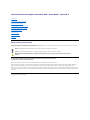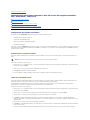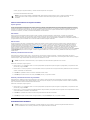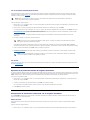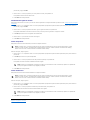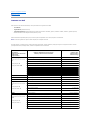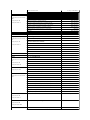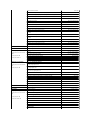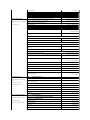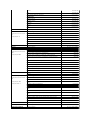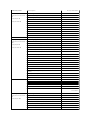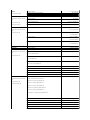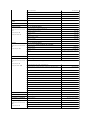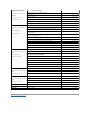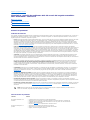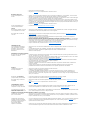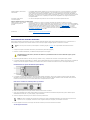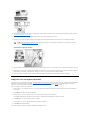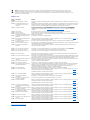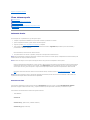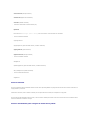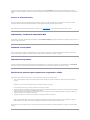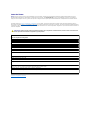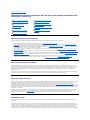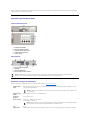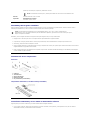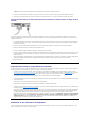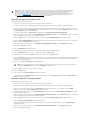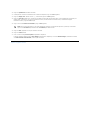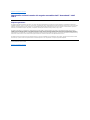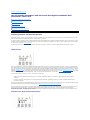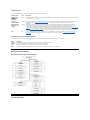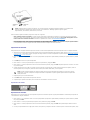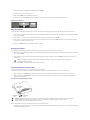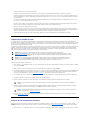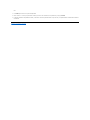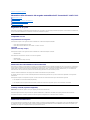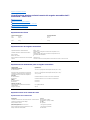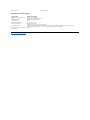Dell PowerVault 122T LTO2 (Autoloader) Guía del usuario
- Categoría
- Cargadores automáticos de cinta
- Tipo
- Guía del usuario

GuíadelusuariodelcargadorautomáticoDell™PowerVault™122TLTO-2
Introducción
Instalacióndelcargadorautomático
Usodelcargadorautomático
Administracióndelcargadorautomático
Diagnósticosysolucióndeproblemas
Especificacionestécnicas
Contacto con Dell
Cómoobtenerayuda
Normativa
Notas, avisos y precauciones
Alolargodeestaguía,losbloquesdetextopuedenestaracompañadosporun icono e impresos en cursiva o en negrita. Estos bloques de texto son notas,
avisos y precauciones, y se utilizan de la siguiente manera:
Nosreservamoselderechodemodificarlainformacióncontenidaeneste documento sin previo aviso.
(c) 2004 Dell Inc. Todos los derechos reservados.
Quedaterminantementeprohibidacualquiertipodereproducciónsinel consentimiento por escrito de Dell Inc.
Marcas registradas que figuran en este texto: Dell, el logotipo DELL, PowerVault, Dimension, Inspiron, OptiPlex, Latitude, Dell Precision, PowerApp, PowerEdge,
PowerConnect, Axim y DellNet son marcas registradas de Dell Inc.; Microsoft, Windows y Windows NT son marcas registradas de Microsoft Corporation.
Otras marcas comerciales y nombres de marcas pueden haberse utilizado en este documento para mencionar a las entidades propietarias de dichas marcas y
nombresoasusproductos.DellInc.noseresponsabilizadeningúntipodederechode propiedad sobre las marcas comerciales y nombres de marcas que no
sean suyos.
NOTA:UnaNOTAofreceinformación importante que resulta de ayuda para utilizar mejor el equipo.
AVISO:UnAVISOindicaposiblesdañosenelequipoopérdidasdedatosyexplicacómoevitarelproblema.
PRECAUCIÓN:UnaPRECAUCIÓNindicaunaposiblesituaciónpeligrosaque,denoevitarse,podríacausarlamuerteograves
lesiones.
Primerapublicación:Febrerode2004

Regresaralapáginadecontenido
Administracióndelcargadorautomático:Guíadelusuariodelcargadorautomático
Dell™PowerVault™122TLTO-2
Configuracióndelcargadorautomático
Actualizacióndelfirmware
Ejecucióndelapruebadesistemadelcargadorautomático
Recuperacióndeinformaciónrelacionadaconelcargadorautomático
Configuracióndelcargadorautomático
LasopcionesdelmenúConfiguration(Configuración)le permiten realizar las siguientes tareas:
l Restablecimientodelcargadorautomático
l ConfiguracióndeidentificadoresSCSI
l Modosdefuncionamientodelcargadorautomático
l Actualizacióndelfirmware
Paraaccederalmenúdeconfiguración desde la pantalla deinicioodesdeelmenúprincipal,pulseelbotón+ o - hastaqueaparezcalaopciónConfiguration
(Configuración)enlaprimeralíneadelapantalla LCD. Pulse Entery,acontinuación,+ o - para acceder a las opciones disponibles. Pulse Enter para ejecutar
laopcióndelmenúmostrada.
Restablecimientodelcargadorautomático
Estaopciónrestablecelaunidaddecintaylarobóticadelcargadorautomático,creaunnuevoinventariodecartuchosyanulacualquiercondicióndeerror
activa.
Paraaccederaestaopción,hagalosiguiente:
1. Pulseelbotón+ o - en la pantalla de inicio oenelmenúprincipalhastaqueaparezcalaopciónConfiguration(Configuración)enlaprimeralíneadela
pantalla LCD y luego pulse Enter.
2. Pulseelbotón+ o - hasta que aparezca Reset (Restablecer) en la pantalla LCD.
3. Pulse Enterpararestablecerelcargadorautomático.
4. Unavezinicializado,elcargadorautomáticovolveráalmododeoperaciónnormalyaparecerálapantalladeinicio.
Cambio de los identificadores SCSI
EstaopcióncambiaelidentificadorSCSIutilizadoporelcargadorautomáticoy/olaunidaddecinta.Elcargadorautomáticoocupados identificadores SCSI
(direcciones de destino), uno es para la unidad decintayelotroesparalarobóticadelcargadorautomático.
Los identificadores SCSI predeterminados son (5) para el cargadorautomáticoy(6)paralaunidaddecinta.Sólodeberíasernecesario cambiar los
identificadores SCSI si existen otros dispositivos en el bus SCSI que utilicen el mismo identificador.
Paraaccederaestaopción,hagalosiguiente:
1. Pulseelbotón+ o - en la pantalla de inicio oenelmenúprincipalhastaqueaparezcalaopciónConfiguration(Configuración)enlaprimeralíneadela
pantalla LCD y luego pulse Enter.
2. Pulseelbotón+ o - hasta que aparezca Change SCSI ID (Cambiar identificador SCSI) en la pantalla LCD y luego pulse Enter.
3. Pulseelbotón+ o - hasta que se muestre el dispositivo, ya sea Loader (Cargador) o Drive (Unidad).
4. Pulse Enter.LapantallaLCDmostraráChange Loader ID (Cambiar ID de cargador) o Change Drive ID (Cambiar ID de unidad) dependiendo del
dispositivoseleccionado.LasegundalíneamostraráNew SCSI ID: xx (Nuevo identificador SCSI: xx), en donde xx corresponde al identificador SCSI de
dicho dispositivo.
5. Pulseelbotón+ o - hasta que se muestre el identificador SCSI deseado.
6. Pulse Enter.EnlapantallaapareceráPlease Cycle Power (Apague y encienda el sistema). Si necesita cambiar el identificador SCSI del otro dispositivo,
vuelva al paso 4 anterior.
7. UnavezqueambosidentificadoresSCSIesténconfigurados correctamente y se muestre el mensaje Please Cycle Power (Apague y encienda el
NOTA: Estaopciónseutiliza principalmente cuando se produce un error en el cargadorautomático.

sistema), apague el cargadorautomáticoyvuélvaloaencenderdespuésdeunossegundos.
SeactivaráelidentificadorSCSIseleccionado.
Modosdefuncionamientodelcargadorautomático
Aspectos generales
Elmododefuncionamientoseconfiguraenfuncióndesicuentaconunsoftwaredeautomatizaciónquecontroleloscartuchosenelcargadorosiéstosse
cargan y descargan manualmente mediante los comandos delpaneldeloperadordelcargadorautomático.Elcargadorautomático siempre opera en el Modo
dedetecciónautomática(queeloperadorve).Enestemodo,elcargadorautomáticoasumequenoseutilizaráun programa automatizado para controlar los
cartuchos y la unidad. Este modo es conocido como Stacker (Apilador) o modo secuencial. Si elcargadorautomáticodetectaunprogramaautomatizado
controlando loscartuchosylaunidad,seconectaráautomáticamenteenmodoaleatorio.
Modo aleatorio
Este es el modo de funcionamiento habitual cuando se utiliza un software de copia de seguridad. En modo aleatorio, el cargador nocargarácintas
automáticamenteenlaunidad;sinoqueesperaráarecibir comandos del programa. No es necesario efectuar ninguna tarea deconfiguraciónenelpanel
frontaldelcargadorautomáticoparautilizar el modo aleatorio, pero el software de copia de seguridad debe ser
compatibleconloscargadoresautomáticos,lo
que generalmente requierelainstalacióndeunmódulodesoftwaredebiblioteca/cargadorautomático.
Modo secuencial
Elmodosecuencialesútilcuandonoestádisponiblelaaplicacióndesoftwarecorrecta.Enmodosecuencial,elcargadorcargaráydescargará cintas de la
unidadautomáticamente.Eloperadordeterminalaprimera cinta que se va a cargar, cargando la cinta que le interese en la unidad de cinta mediante los
controladores del panel frontal (consulte lasección"Carga de cartuchos").Cuandolaprimeracintaestállena,odescargadaporcualquierotro motivo, el
cargadorautomáticoextraeautomáticamentelacintadelaunidad,lacolocaensuranuraoriginaly,acontinuación,cargala siguiente cinta disponible en la
ranuracuyonúmerocorrespondaalmayordelalista,yasísucesivamenteconcadacintaubicadaenlaranuraconelnúmeromayordelalista.Para
determinarcómoquierequelascintassecarguenenlaunidaddecintadelcargadorautomáticoenelmodo secuencial, puede configurar las opciones Circular
y Cargaautomática del panel frontal del cargador. Cuando el cargadorautomáticoestáenelmodosecuencial,lapantallaLCDmuestraSEQ en la esquina
inferior derecha.
Activaciónydesactivacióndelmodocircular
Estaopciónactivaydesactivaelmodocircular,ysóloseutilizaenmodosecuencial.Cuandoestáactivado,ydespuésdehaberpasadopor todos los
cartuchos disponibles, vuelve a cargar el primer cartucho delasecuencia.Cuandosedesactivaestafunciónysehadescargadoel
últimocartucho,elcargador
automáticodejadecargarcartuchoshasta que usted cargue manualmente otro cartucho.
Paraaccederaestaopción,hagalosiguiente:
1. Pulseelbotón+ o - en la pantalla de inicio oenelmenúprincipalhastaqueaparezcalaopciónConfiguration(Configuración)enlaprimeralíneadela
pantalla LCD y luego pulse Enter.
2. Pulseelbotón+ o - hasta que aparezca Circular Mode (Modo circular) en la pantalla LCD.EnlasegundalíneadelapantallaLCDseindicaelestadodel
sistema: On (activado) u Off (desactivado).
3. Pulse Enter.Enlapantallaseindicasiseactivaráodesactivaráelmodocircular.
4. Pulse Enter para cambiar a modo circular, o bien pulse Cancel para salir y no guardar los cambios.
Activaciónydesactivacióndelmododecargaautomática
Estaopciónactivaydesactivaelmododecargaautomáticaysóloseutilizaenmodosecuencial.Cuandoestáactivado,alencenderel sistema, el cargador
automáticocargaenlaunidaddecintaelcartuchoubicadoenunaranuraqueestéocupadaycuyonúmerocorrespondaalmenordelalista.Acontinuación,
sigue el funcionamiento secuencialestándardescritoanteriormente.
Paraaccederaestaopción,hagalosiguiente:
1. Pulseelbotón+ o - en la pantalla de inicio oenelmenúprincipalhastaqueaparezcalaopciónConfiguration(Configuración)enlaprimeralíneadela
pantalla LCD y luego pulse Enter.
2. Pulseelbotón+ o - hasta que aparezca Autoload Mode(Mododecargaautomática)enlapantallaLCD.EnlasegundalíneadelapantallaLCDseindica
el estado del sistema: On (activado) u Off (desactivado).
3. Pulse Enter. En la pantalla LCD se indica si el mododecargaautomáticaestáactivadoodesactivado.
4. Pulse Enter para aceptar el cambio al modo de cargaautomática,obienpulseCancel para salir y no guardar los cambios.
Actualizacióndelfirmware
NOTA: En caso de que hayacambiadoelidentificadorSCSI,deberáreiniciarelservidor principal y volver a configurar el software de copia
deseguridadantesdeutilizarelcargadorautomático.Consulteladocumentacióndelprogramaydelequipoparaobtenermás
información.
AVISO: Sea precavido alutilizarestafunciónyaqueesposiblequesesobrescriban datos guardados en los cartuchos.
AVISO: Al margen de latécnicadeactualizacióndefirmwareutilizada,noreinicieniapagueyenciendaelcargadorautomáticoduranteel
proceso deactualización.Delocontrario,podríahacerqueelcargadorautomáticonofuncionase.

Usodeunacintadeactualizacióndefirmware
Estaopciónactualizaelcódigodefirmwaredelaunidaddecintamedianteuncartuchodeactualizacióndefirmware.Tengaencuentaqueestatécnica
actualizalaunidaddecintaúnicamenteynopuedeutilizarseparaactualizarlarobóticadelcargadorautomático.Paraactualizarlarobóticadelcargador
automático,consultelasección"Uso de SCSI".
Parausarestaopción,hagalosiguiente:
1. Pulseelbotón+ o - en la pantalla de inicio oenelmenúprincipalhastaqueaparezcalaopciónConfiguration(Configuración)enlaprimeralíneadela
pantalla LCD y luego pulse Enter.
2. Pulseelbotón+ o - hasta que aparezca Code Update(Actualizacióndecódigo)enla pantalla LCD y luego pulse Enter.
Sielcarruselestálleno,severáelmensajeNo slot free for transfer (No hay ranuras disponibles para la transferencia). Pulse Cancel varias veces
hastaqueaparezcaelmenúprincipalolapantallade inicio. Exporte un cartucho para dejar espacio al cartucho deactualización(consultelasección
"Exportación de cartuchos"). Vuelva al paso 1 para actualizar el firmware.
Sielcarruselnoestálleno,elcargadorautomáticoseleccionarálaprimeraranuradisponibleyleindicaráquedebe introducir el cartucho de
actualización.
3. Introduzcaelcartuchoenlapuertadeinsercióndesoportes.
Laactualizacióndelfirmwarepuedetardarvariosminutosy durante este proceso la pantalla LCD muestra el mensaje CODE UPDATE IN PROGRESS
(Actualizacióndelcódigoencurso).Finalizadalaoperación,serestableceelcargadoryéstedescargayexportaelcartuchodeactualizacióndelcódigo.
4. RetireelcartuchodeactualizaciónypulseEnter cuando se le indique en la pantalla.
5. Siexportóuncartuchodedatosparadejarespacioalcartuchodeactualización,asegúresedeimportarloasuranuraoriginal(consultelasección
"Importación de cartuchos").
Uso de SCSI
Para obtener las instrucciones y los archivos necesarios paraactualizartantolaunidadcomoelfirmwaredelcargadorautomáticoatravésdeSCSI,visiteel
sitio Web support.dell.com.
Ejecucióndelapruebadesistemadelcargadorautomático
Laopcióndepruebadelsistemaenciendeyapagaelcargadorautomáticoduranteelprocesodecargaydescargadetodosloscartuchos en el carrusel. Esta
pruebacompruebaqueelcargadorautomáticoylaunidaddecintaesténfuncionandocorrectamenteysigueejecutándose indefinidamente hasta que pulse
Cancel. Mientras se lleva a cabolapruebadelsistemasesuspendentodaslasoperacionesderestauración y de copia de seguridad.
Para ejecutar una prueba del sistema:
1. Pulseelbotón+ o - en la pantalla de inicio oenelmenúprincipalhastaqueaparezcalaopciónDiagnostics(Diagnósticos)enlaprimeralíneadela
pantalla LCD y luego pulse Enter.
2. Cuando se muestra System Test (Prueba del Sistema), pulse Enter para comenzar la prueba.
Test Count(Númerodepruebas)muestraelnúmerodeciclosdecargay descarga efectuados durante la prueba.
3. Pulse Cancel para terminar la prueba.
Recuperacióndeinformaciónrelacionadaconelcargadorautomático
ElmenúInformation(Información)le permite acceder ainformaciónrelacionadaconelcargadorautomático,incluidoselnúmero de ciclos efectuados, el
registrodesucesosylaversióndelfirmware.
Númerodeciclos
Estaopciónmuestraelnúmerototaldeciclosdelsistema,éste aumenta cada vez que se carga una cinta en la unidad o se exporta desde el cargador
automático.
Parausarestaopción,hagalosiguiente:
1. Pulseelbotón+ o - en la pantalla de inicio oenelmenúprincipalhastaqueaparezcalaopciónInformation(Información)enlaprimeralíneadela
NOTA: Durante estaoperación,elsistemasuponequelacintautilizadaseha importado como parte del procedimiento. No importe el
cartuchodeactualizaciónantesdeiniciarestaoperación.
NOTA: Si el cartuchonoesuncartuchodeactualizacióndecódigocorrecto,elcartuchoseexportaráylapantallamostraráel mensaje
Bad upgrade tape(Cintadeactualizaciónincorrecta).
NOTA:Despuésdeunaactualizacióndefirmware,esposiblequenoseactualicelaversióndefirmwarequeapareceenlapantallaLCD
hasta queelcargadorautomáticosehayaapagadoyencendido.

pantalla LCD y luego pulse Enter.
2. Pulseelbotón+ o - hasta que aparezca Cycle Count(Númerodeciclos)enlapantalla LCD.
Enlapantallaseindicaelnúmerototaldeciclos.
3. Pulse Cancel cuando haya finalizado.
Visualizacióndelregistrodeeventos
Estaopciónpermiteaccederaloserroresyeventosmásrecientesregistradosenelcargadorautomático(consultelasección"Códigos de error del cargador
automático").
1. Pulseelbotón+ o - en la pantalla de inicio oenelmenúprincipalhastaqueaparezcalaopciónInformation(Información)enlaprimeralíneadela
pantalla LCD y luego pulse Enter.
2. Pulseelbotón+ o - hasta que aparezca View Event Log (Ver registro de eventos) en la pantalla LCD.
EnlapantallaLCDtambiénsemuestraelnúmerodeerroresy eventos que se han guardado en el registro de eventos.
3. Pulse Enterparaaccederaleventoregistradomás recientemente.
4. Pulseelbotón+ o - para mostrar cada evento en el registro.
5. Pulse Cancel cuando haya finalizado.
Versióndelproducto
Estaopciónmuestralaversióndelhardwarequeconformaelcargadorautomático.
Parausarestaopción,hagalosiguiente:
1. Pulseelbotón+ o - en la pantalla de inicio oenelmenúprincipalhastaqueaparezcalaopciónInformation(Información)enlaprimeralíneadela
pantalla LCD.
2. Pulse Enter para acceder a las opciones disponibles.
3. Pulseelbotón+ o - hasta que aparezca Product Rev(Versióndelproducto)enlapantalla LCD.
Enlapantallasemuestralaversióndelhardwareactualdel cargador.
4. Pulse Cancel cuando haya finalizado.
Versióndelfirmware
Estaopciónmuestralaversióndelfirmwareinstaladaenelcargadorautomático.
Parausarestaopción,hagalosiguiente:
1. Pulseelbotón+ o - en la pantalla de inicio oenelmenúprincipalhastaqueaparezcalaopciónInformation(Información)enlaprimeralíneadela
pantalla LCD y luego pulse Enter.
2. Pulseelbotón+ o - hasta que aparezca Firmware Rev(Versióndelfirmware)enla pantalla LCD.
EnlapantallaLCDsemuestralaversióndelfirmware instalada en el cargador.
3. Pulse Cancel cuando haya finalizado.
Regresaralapáginadecontenido
NOTA: La unidad de cinta y el firmware representan una sola imagen que puede aparecer comotresnúmerosdefirmwareenelpanel
frontal: Drive SCSI Controller (Controlador SCSI de unidad), Robotics Controller Firmware (Firmware de controlador derobótica)y
Robotics SCSI Controller Firmware (Firmware decontroladorSCSIderobótica).
NOTA:Despuésdeunaactualizacióndefirmware,esposiblequenoseactualicelaversióndefirmwarequeapareceenlapantallaLCD
hasta que elcargadorautomáticosehayaapagadoyencendido.
NOTA: La unidad de cinta y el firmware representan una sola imagen que puede aparecer comotresnúmerosdefirmwareenelpanel
frontal: Drive SCSI Controller (Controlador SCSI de unidad), Robotics Controller Firmware (Firmware de controlador derobótica)y
Robotics SCSI Controller Firmware (Firmware decontroladorSCSIderobótica).
NOTA:Despuésdeunaactualizacióndefirmware,esposiblequenoseactualicelaversióndefirmwarequeapareceenlapantallaLCD
hasta que elcargadorautomáticosehayaapagadoyencendido.

Regresaralapáginadecontenido
Contacto con Dell
Contacto con Dell
ParacomunicarseconDellelectrónicamente,ustedpuedeaccederalossiguientessitiosWeb:
l www.dell.com
l support.dell.com(asistenciatécnica)
l premiersupport.dell.com (asistenciatécnicaparaclientesenelámbitodeeducación,gobierno,cuidadodelasalud,medianasygrandesempresas,
incluidoslosclientesdelascategoríasPremier,PlatinumyGold)
ParadireccionesWebespecíficasparasupaís,encuentreelpaíscorrespondienteenelcuadroqueapareceacontinuación.
NOTA: Losnúmerosgratuitossonparausodentrodelpaísquecorrespondaenlalista.
SinecesitaponerseencontactoconDell,utilicelasdireccioneselectrónicas,númerostelefónicosycódigosquefiguranenelsiguientecuadro.Sinecesita
ayudaparadeterminarquécódigosutilizar,contacteunaoperadoralocalointernacional.
País(Ciudad)
Códigodeaccesointernacional
CódigodePaís
CódigodeCiudad
Nombrededepartamentooáreadeservicio,
sitioWebydireccióndecorreoelectrónico
Códigosdeárea,
númeroslocalesy
númerossincargo
Alemania (Langen)
Códigodeaccesointernacional:
00
Códigodepaís:49
Códigodeciudad:6103
Sitio Web: support.euro.dell.com
Correoelectrónico:[email protected]
Asistenciatécnica
06103 766-7200
Atenciónalclienteparaparticularesypequeñasempresas
0180-5-224400
Atenciónalclienteparacuentasglobales
06103 766-9570
Atenciónalclienteparacuentaspreferentes
06103 766-9420
Atenciónalclienteparagrandescuentas
06103 766-9560
Atenciónalclienteparacuentaspúblicas
06103 766-9555
Centralita
06103 766-7000
Anguila
Asistencia general
sin cargo: 800-335-0031
Antillas Holandesas
Asistencia general
001-800-882-1519
Antigua y Barbuda
Asistencia general
1-800-805-5924
Argentina (Buenos Aires)
Códigodeaccesointernacional:
00
Códigodepaís:54
Códigodeciudad:11
Sitio Web: www.dell.com.ar
Asistenciatécnicayatenciónalcliente
sin cargo: 0-800-444-0733
Ventas
0-810-444-3355
Faxdeasistenciatécnica
11 4515 7139
Faxdeatenciónalcliente
11 4515 7138
Aruba
Asistencia general
sin cargo: 800-1578
Australia (Sydney)
Códigodeaccesointernacional:
0011
Códigodepaís:61
Códigodeciudad:2
Correoelectrónico(Australia):[email protected]
Correoelectrónico(NuevaZelanda):[email protected]
Particularesypequeñasempresas
1-300-65-55-33
Gobierno y empresas
sin cargo: 1-800-633-559
Divisióndecuentaspreferentes(PAD)
sin cargo: 1-800-060-889
Atenciónalcliente
sin cargo: 1-800-819-339
Ventas a corporaciones
sin cargo: 1-800-808-385

Ventas de transacciones
sin cargo: 1-800-808-312
Fax
sin cargo: 1-800-818-341
Austria (Viena)
Códigodeaccesointernacional:
900
Códigodepaís:43
Códigodeciudad:1
Sitio Web: support.euro.dell.com
Correoelectrónico:[email protected]
Ventasaparticularesypequeñasempresas
0820 240 530 00
Faxparaparticularesypequeñasempresas
0820 240 530 49
Atenciónalclienteparaparticularesypequeñasempresas
0820 240 530 14
Atenciónalclienteparacuentaspreferentesycorporaciones
0820 240 530 16
Asistenciatécnicaaparticularesypequeñasempresas
0820 240 530 14
Asistenciatécnicaacuentaspreferentesycorporaciones
0660 8779
Centralita
0820 240 530 00
Bahamas
Asistencia general
sin cargo: 1-866-278-6818
Barbados
Asistencia general
1-800-534-3066
Bélgica(Bruselas)
Códigodeaccesointernacional:
00
Códigodepaís:32
Códigodeciudad:2
Sitio Web: support.euro.dell.com
Correoelectrónico:[email protected]
Correoelectrónicoparaclientesfrancófonos:
support.euro.dell.com/be/fr/emaildell/
Asistenciatécnica
02 481 92 88
Atenciónalcliente
02 481 91 19
Ventas a corporaciones
02 481 91 00
Fax
02 481 92 99
Centralita
02 481 91 00
Bermudas
Asistencia general
1-800-342-0671
Bolivia
Asistencia general
sin cargo: 800-10-0238
Brasil
Códigodeaccesointernacional:
00
Códigodepaís:55
Códigodeciudad:51
Sitio Web: www.dell.com/br
Atenciónalcliente,asistenciatécnica
0800 90 3355
Faxdeasistenciatécnica
51 481 5470
Faxdeatenciónalcliente
51 481 5480
Ventas
0800 90 3390
Brunei
Códigodepaís:673
Asistenciatécnicaalcliente(Penang,Malasia)
604 633 4966
Atenciónalcliente(Penang,Malasia)
604 633 4949
Ventas de transacciones (Penang, Malasia)
604 633 4955
Canadá(NorthYork,Ontario)
Códigodeaccesointernacional:
011
Estadodelospedidosenlínea:www.dell.ca/ostatus
AutoTech(Asistenciatécnicaautomatizada)
sin cargo: 1-800-247-9362
TechFax
sin cargo: 1-800-950-1329
Atenciónalcliente(particularesypequeñasempresas)
sin cargo: 1-800-847-4096
Atenciónalcliente(medianaygranempresa,ámbitogubernamental)
sin cargo: 1-800-326-9463
Asistenciatécnica(particularesypequeñasempresas)
sin cargo: 1-800-847-4096
Asistenciatécnica(medianaygranempresa,ámbitogubernamental)
sin cargo: 1-800-387-5757
Ventas(particularesypequeñasempresas)
sin cargo: 1-800-387-5752
Ventas(medianaygranempresa,ámbitogubernamental)
sin cargo: 1-800-387-5755
Piezas de repuesto y ventas con servicios extendidos
1 866 440 3355
Chile (Santiago)
Códigodepaís:56
Códigodeciudad:2
Ventas,atenciónalclienteyasistenciatécnica
sin cargo: 1230-020-4823
China (Xiamen)
Códigodepaís:86
Códigodeciudad:592
SitioWebdeasistenciatécnica:support.dell.com.cn
Correoelectrónicodeasistenciatécnica:[email protected]

Faxdeasistenciatécnica
818 1350
Asistenciatécnica(Dimension(tm)eInspiron(tm))
sin cargo: 800 858 2969
Asistenciatécnica(OptiPlex(tm),Latitude(tm)yDellPrecision(tm))
sin cargo: 800 858 0950
Asistenciatécnica(servidoresyalmacenamiento)
sin cargo: 800 858 0960
Asistenciatécnica(proyectores,PDAs,impresoras,interruptores,ruteadores,
etc.)
sin cargo: 800 858 2920
Experiencia del cliente
sin cargo: 800 858 2060
Particularesypequeñasempresas
sin cargo: 800 858 2222
Divisióndecuentaspreferentes
sin cargo: 800 858 2557
Grandes cuentas corporativas GCP
sin cargo: 800 858 2055
Grandes cuentas corporativas y cuentas principales
sin cargo: 800 858 2628
Grandes cuentas corporativas del norte
sin cargo: 800 858 2999
Grandescuentascorporativasdelnorteydelosámbitosgubernamentaly
educativo
sin cargo: 800 858 2955
Grandes cuentas corporativas del este
sin cargo: 800 858 2020
Grandescuentascorporativasdelesteydelosámbitosgubernamentaly
educativo
sin cargo: 800 858 2669
Grandes cuentas corporativas del grupo de cola (Queue Team)
sin cargo: 800 858 2222
Grandes cuentas corporativas del sur
sin cargo: 800 858 2355
Grandes cuentas corporativas del oeste
sin cargo: 800 858 2811
Piezas de repuesto para grandes cuentas corporativas
sin cargo: 800 858 2621
Colombia
Asistencia general
980-9-15-3978
Costa Rica
Asistencia general
0800-012-0435
Corea(Seúl)
Códigodeaccesointernacional:
001
Códigodepaís:82
Códigodeciudad:2
Asistenciatécnica
sin cargo: 080-200-3800
Ventas
sin cargo: 080-200-3600
Atenciónalcliente(Seúl,Corea)
sin cargo: 080-200-3800
Atenciónalcliente(Penang,Malasia)
604 633 4949
Fax
2194-6202
Centralita
2194-6000
Dinamarca (Copenhague)
Códigodeaccesointernacional:
00
Códigodepaís:45
Sitio Web: support.euro.dell.com
Asistenciatécnicamediantecorreoelectrónico(equiposportátiles):
Asistenciatécnicamediantecorreoelectrónico(equiposdeescritorio):
Asistenciatécnicamediantecorreoelectrónico(servidores):
Asistenciatécnica
7023 0182
Atenciónalcliente(Relacional)
7023 0184
Atenciónalclienteparaparticularesypequeñasempresas
3287 5505
Centralita (Relacional)
3287 1200
Centralita de fax (Relacional)
3287 1201
Centralita(particularesypequeñasempresas)
3287 5000
Centralitadefax(particularesypequeñasempresas)
3287 5001
Dominica
Asistencia general
sin cargo: 1-866-278-6821
Ecuador
Asistencia general
sin cargo: 999-119
El Salvador
Asistencia general
01-899-753-0777
España(Madrid)
Códigodeaccesointernacional:
00
Códigodepaís:34
Códigodeciudad:91
Sitio Web: support.euro.dell.com
Correoelectrónico:support.euro.dell.com/es/es/emaildell/
Particularesypequeñasempresas
Asistenciatécnica
902 100 130
Atenciónalcliente
902 118 540
Ventas
902 118 541
Centralita
902 118 541
Fax
902 118 539
Corporaciones

Asistenciatécnica
902 100 130
Atenciónalcliente
902 118 546
Centralita
91 722 92 00
Fax
91 722 95 83
EE.UU. (Austin, Texas)
Códigodeaccesointernacional:
011
Códigodepaís:1
Servicio automatizado para averiguar el estado de un pedido
sin cargo: 1-800-433-9014
AutoTech(paraequiposportátilesydeescritorio)
sin cargo: 1-800-247-9362
Cliente (particularesyoficinasdomésticas)
Asistenciatécnica
sin cargo: 1-800-624-9896
Atenciónalcliente
sin cargo: 1-800-624-9897
Servicio y asistencia DellNet(tm)
sin cargo: 1-877-Dellnet
(1-877-335-5638)
Clientes del programa de compra para empleados (EPP, Employee Purchase
Program)
sin cargo: 1-800-695-8133
Sitio Web de servicios financieros: www.dellfinancialservices.com
Serviciosfinancieros(alquilerypréstamos)
sin cargo: 1-877-577-3355
Servicios financieros (Cuentas preferentes de Dell [DPA])
sin cargo: 1-800-283-2210
Empresas
Atenciónalclienteyasistenciatécnica
sin cargo: 1-800-822-8965
Clientes del programa de compra para empleados (EPP, Employee Purchase
Program)
sin cargo: 1-800-695-8133
Asistenciatécnicaparaimpresorasyproyectores
sin cargo: 1-877-459-7298
Público(gobierno, centros educativos y sanitarios)
Atenciónalclienteyasistenciatécnica
sin cargo: 1-800-456-3355
Clientes del programa de compra para empleados (EPP, Employee Purchase
Program)
sin cargo: 1-800-234-1490
Ventas de Dell
sin cargo: 1-800-289-3355
o sin cargo: 1-800-879-3355
Dell Outlet Store (equipos Dell restaurados)
sin cargo: 1-888-798-7561
Ventadesoftwareyperiféricos
sin cargo: 1-800-671-3355
Venta de piezas de repuesto
sin cargo: 1-800-357-3355
Ventadegarantíayserviciotécnicoextendidos
sin cargo: 1-800-247-4618
Fax
sin cargo: 1-800-727-8320
ServiciosDellparasordos,personascondificultadesdeaudicióno
disfunciones del habla
sin cargo: 1-877-DELLTTY
(1-877-335-5889)
Finlandia (Helsinki)
Códigodeaccesointernacional:
990
Códigodepaís:358
Códigodeciudad:9
Sitio Web: support.euro.dell.com
Correoelectrónico:[email protected]
Asistenciatécnicamediantecorreoelectrónico(servidores):
Asistenciatécnica
09 253 313 60
Faxdeasistenciatécnica
09 253 313 81
Atenciónrelacionalalcliente
09 253 313 38
Atenciónalclienteparaparticularesypequeñasempresas
09 693 791 94
Fax
09 253 313 99
Centralita
09 253 313 00
Francia(París)(Montpellier)
Códigodeaccesointernacional:
00
Códigodepaís:33
Códigodeciudades:(1) (4)
Sitio Web: support.euro.dell.com
Correoelectrónico: support.euro.dell.com/fr/fr/emaildell/
Particularesypequeñasempresas
Asistenciatécnica
0825 387 270
Atenciónalcliente
0825 823 833
Centralita
0825 004 700
Centralita (llamadas desde fuera de Francia)
04 99 75 40 00

Ventas
0825 004 700
Fax
0825 004 701
Fax (llamadas desde fuera de Francia)
04 99 75 40 01
Corporaciones
Asistenciatécnica
0825 004 719
Atenciónalcliente
0825 338 339
Centralita
01 55 94 71 00
Ventas
01 55 94 71 00
Fax
01 55 94 71 01
Granada
Asistencia general
sin cargo: 1-866-540-3355
Grecia
Códigodeaccesointernacional:
00
Códigodepaís:30
Sitio Web: support.euro.dell.com
Correoelectrónico:support.euro.dell.com/gr/en/emaildell/
Asistenciatécnica
080044149518
AsistenciatécnicaparacategoríaGold
08844140083
Centralita
2108129800
Ventas
2108129800
Fax
2108129812
Guatemala
Asistencia general
1-800-999-0136
Guyana
Asistencia general
sin cargo: 1-877-270-4609
Hong Kong
Códigodeaccesointernacional:
001
Códigodepaís:852
Sitio Web: support.ap.dell.com
Correoelectrónico:[email protected]
Asistenciatécnica(Dimension(tm)eInspiron(tm))
2969 3189
Asistenciatécnica(OptiPlex(tm),Latitude(tm)yDellPrecision(tm))
2969 3191
Asistenciatécnica(PowerApp(tm),PowerEdge(tm),PowerConnect(tm)y
PowerVault(tm))
2969 3196
LíneadirectadeEECparaGoldQueue
2969 3187
Defensa del consumidor
3416 0910
Grandes cuentas corporativas
3416 0907
Programas globales para clientes
3416 0908
Divisióndelamedianaempresa
3416 0912
Divisióndeparticularesypequeñasempresas
2969 3105
India
Asistenciatécnica
1600 33 8045
Ventas
1600 33 8044
Irlanda (Cherrywood)
Códigodeaccesointernacional:
16
Códigodepaís:353
Códigodeciudad:1
Sitio Web: support.euro.dell.com
Correoelectrónico:[email protected]
Asistenciatécnica
1850 543 543
AsistenciatécnicaenelReinoUnido(sóloparallamadasdentrodelReino
Unido)
0870 908 0800
Atenciónalclienteparaparticulares
01 204 4014
Atenciónalclienteparapequeñasempresas
01 204 4014
AtenciónalclienteenelReinoUnido(sóloparallamadasdentrodelReino
Unido)
0870 906 0010
Atenciónalclienteparacorporaciones
1850 200 982
Atenciónalclienteparacorporaciones(sóloparallamadasdentrodelReino
Unido)
0870 907 4499
Ventas en Irlanda
01 204 4444
VentasenelReinoUnido(sóloparallamadasdentrodelReinoUnido)
0870 907 4000
Fax/Fax para ventas
01 204 0103
Centralita
01 204 4444
IslasCaimán
Asistencia general
1-800-805-7541
IslasVírgenesAmericanas
(Estados Unidos)
Asistencia general
1-877-673-3355
IslasVírgenesBritánicas
Asistencia general
sin cargo: 1-866-278-6820

Islas Turcas y Caicos
Asistencia general
sin cargo: 1-866-540-3355
Italia(Milán)
Códigodeaccesointernacional:
00
Códigodepaís:39
Códigodeciudad:02
Sitio Web: support.euro.dell.com
Correoelectrónico: support.euro.dell.com/it/it/emaildell/
Particularesypequeñasempresas
Asistenciatécnica
02 577 826 90
Atenciónalcliente
02 696 821 14
Fax
02 696 821 13
Centralita
02 696 821 12
Corporaciones
Asistenciatécnica
02 577 826 90
Atenciónalcliente
02 577 825 55
Fax
02 575 035 30
Centralita
02 577 821
Jamaica
Asistenciageneral(sóloparadentrodeJamaica)
1-800-682-3639
Japón(Kawasaki)
Códigodeaccesointernacional:
001
Códigodepaís:81
Códigodeciudad:44
Sitio Web: support.jp.dell.com
Asistenciatécnica(servidores)
sin cargo: 0120-198-498
AsistenciatécnicafueradeJapón(servidores)
81-44-556-4162
Asistenciatécnica(Dimension(tm)eInspiron(tm))
sin cargo: 0120-198-226
AsistenciatécnicafueradeJapón(DimensioneInspiron)
81-44-520-1435
Asistenciatécnica(DellPrecision(tm),OptiPlex(tm)yLatitude(tm))
sin cargo: 0120-198-433
AsistenciatécnicafueradeJapón(DellPrecision,OptiPlexyLatitude)
81-44-556-3894
Asistenciatécnica(Axim(tm))
sin cargo: 0120-981-690
AsistenciatécnicafueradeJapón(Axim)
81-44-556-3468
Servicio Faxbox
044-556-3490
Serviciodepedidosautomatizadolas24horasdeldía
044-556-3801
Atenciónalcliente
044-556-4240
Divisióndeventasacorporaciones(hasta400empleados)
044-556-1465
Ventasdeladivisióndecuentaspreferentes(másde400empleados)
044-556-3433
Ventasagrandescuentascorporativas(másde3.500empleados)
044-556-3430
Ventasalsectorpúblico(agenciasgubernamentales,institucioneseducativas
ymédicas)
044-556-1469
CuentasglobalesdeJapón
044-556-3469
Usuario individual
044-556-1760
Centralita
044-556-4300
Latinoamérica
Asistenciatécnicaalcliente(Austin,Texas,EE.UU.)
512 728-4093
Atenciónalcliente(Austin,Texas,EE.UU.)
512 728-3619
Fax(Asistenciatécnicayatenciónalcliente)(Austin,Texas,EE.UU.)
512 728-3883
Ventas (Austin, Texas, EE.UU.)
512 728-4397
Fax de ventas (Austin, Texas, EE.UU.)
512 728-4600
ó512728-3772
Luxemburgo
Códigodeaccesointernacional:
00
Códigodepaís:352
Sitio Web: support.euro.dell.com
Correoelectrónico:[email protected]
Asistenciatécnica(Bruselas,Bélgica)
3420808075
Ventasaparticularesypequeñasempresas(Bruselas,Bélgica)
sin cargo: 080016884
Ventasacorporaciones(Bruselas,Bélgica)
02 481 91 00
Atenciónalcliente(Bruselas,Bélgica)
02 481 91 19
Fax(Bruselas,Bélgica)
02 481 92 99
Centralita(Bruselas,Bélgica)
02 481 91 00

Macao
Códigodepaís:853
Asistenciatécnica
sin cargo: 0800 582
Atenciónalcliente(Penang,Malasia)
604 633 4949
Ventas de transacciones
sin cargo: 0800 581
Malasia (Penang)
Códigodeaccesointernacional:
00
Códigodepaís:60
Códigodeciudad:4
Asistenciatécnica
sin cargo: 1 800 888 298
Atenciónalcliente
04 633 4949
Ventas de transacciones
sin cargo: 1 800 888 202
Ventas a corporaciones
sin cargo: 1 800 888 213
México
Códigodeaccesointernacional:
00
Códigodepaís:52
Asistenciatécnicaalcliente
001-877-384-8979
ó001-877-269-3383
Ventas
50-81-8800
ó01-800-888-3355
Atenciónalcliente
001-877-384-8979
ó001-877-269-3383
Principal
50-81-8800
ó01-800-888-3355
Montserrat
Asistencia general
sin cargo: 1-866-278-6822
Nicaragua
Asistencia general
001-800-220-1006
Noruega (Lysaker)
Códigodeaccesointernacional:
00
Códigodepaís:47
Sitio Web: support.euro.dell.com
Asistenciatécnicamediantecorreoelectrónico(equiposportátiles):
Asistenciatécnicamediantecorreoelectrónico(equiposdeescritorio):
Asistenciatécnicamediantecorreoelectrónico(servidores):
Asistenciatécnica
671 16882
Atenciónrelacionalalcliente
671 17514
Atenciónalclienteparaparticularesypequeñasempresas
23162298
Centralita
671 16800
Centralita de fax
671 16865
PaísesBajos(Ámsterdam)
Códigodeaccesointernacional:
00
Códigodepaís:31
Códigodeciudad:20
Sitio Web: support.euro.dell.com
Correoelectrónico(Asistenciatécnica):
Enterprise: [email protected]
Latitude: [email protected]
Inspiron: [email protected]
Dimension: [email protected]
OptiPlex: [email protected]
Dell Precision: [email protected]
Asistenciatécnica
020 674 45 00
Faxdeasistenciatécnica
020 674 47 66
Atenciónalclienteparaparticularesypequeñasempresas
020 674 42 00
Atenciónrelacionalalcliente
020 674 4325
Ventasaparticularesypequeñasempresas
020 674 55 00

Ventas relacionales
020 674 50 00
Ventasporfaxaparticularesypequeñasempresas
020 674 47 75
Fax para ventas relacionales
020 674 47 50
Centralita
020 674 50 00
Fax de la centralita
020 674 47 50
PaísesdelsudestedeAsiayel
Pacífico
Asistenciatécnica,atenciónalclienteyventas(Penang,Malasia)
604 633 4810
Panamá
Asistencia general
001-800-507-0962
Perú
Asistencia general
0800-50-669
Polonia (Varsovia)
Códigodeaccesointernacional:
011
Códigodepaís:48
Códigodeciudad:22
Sitio Web: support.euro.dell.com
Correoelectrónico:[email protected]
Teléfonodeatenciónalcliente
57 95 700
Atenciónalcliente
57 95 999
Ventas
57 95 999
Faxdeatenciónalcliente
57 95 806
Faxdelarecepción
57 95 998
Centralita
57 95 999
Portugal
Códigodeaccesointernacional:
00
Códigodepaís:351
Sitio Web: support.euro.dell.com
Correoelectrónico:support.euro.dell.com/pt/en/emaildell/
Asistenciatécnica
707200149
Atenciónalcliente
800 300 413
Ventas
800300410ó800300411ó800300
412ó214220710
Fax
21 424 01 12
Puerto Rico
Asistencia general
1-800-805-7545
Reino Unido (Bracknell)
Códigodeaccesointernacional:
00
Códigodepaís:44
Códigodeciudad:1344
Sitio Web: support.euro.dell.com
SitioWebdeatenciónalcliente:support.euro.dell.com/uk/en/ECare/Form/Home.asp
Correoelectrónico:[email protected]
Asistenciatécnica(cuentascorporativas,preferentesoPADparamásde
1.000 empleados)
0870 908 0500
Asistenciatécnica(directo,PADygeneral)
0870 908 0800
Atenciónalclienteparacuentasglobales
01344 373 186
Atenciónalclienteparaparticularesypequeñasempresas
0870 906 0010
Atenciónalclienteparacorporaciones
01344 373 185
Atenciónalclienteparacuentaspreferentes(de500a5.000empleados)
0870 906 0010
Atenciónalclienteparaelgobiernocentral
01344 373 193
Atenciónalclienteparaelgobiernolocalyparaeducación
01344 373 199
Atenciónalclienteparatemasdesalud
01344 373 194
Ventasaparticularesypequeñasempresas
0870 907 4000
Ventascorporativasyalsectorpúblico
01344 860 456
Faxparaparticularesypequeñasempresas
0870 907 4006
RepúblicaDominicana
Asistencia general
1-800-148-0530
SanCristóbalyNevis
Asistencia general
sin cargo: 1-877-441-4731
SantaLucía
Asistencia general
1-800-882-1521
San Vicente y las Granadinas
Asistencia general
sin cargo: 1-877-270-4609
Singapur (Singapur)
Códigodeaccesointernacional:
005
Códigodepaís:65
Asistenciatécnica
sin cargo: 800 6011 051
Atenciónalcliente(Penang,Malasia)
604 633 4949
Ventas de transacciones
sin cargo: 800 6011 054
Ventas a corporaciones
sin cargo: 800 6011 053

Regresaralapáginadecontenido
Sudáfrica(Johannesburgo)
Códigodeaccesointernacional:
09/091
Códigodepaís:27
Códigodeciudad:11
Sitio Web: support.euro.dell.com
Correoelectrónico:[email protected]
Asistenciatécnica
011 709 7710
Atenciónalcliente
011 709 7707
Ventas
011 709 7700
Fax
011 706 0495
Centralita
011 709 7700
Suecia (Upplands Vasby)
Códigodeaccesointernacional:
00
Códigodepaís:46
Códigodeciudad:8
Sitio Web: support.euro.dell.com
Correoelectrónico:[email protected]
AsistenciatécnicamediantecorreoelectrónicoparaLatitudeeInspiron:
AsistenciatécnicamediantecorreoelectrónicoparaOptiPlex:
Asistenciatécnicamediantecorreoelectrónicoparaservidores:
Asistenciatécnica
08 590 05 199
Atenciónrelacionalalcliente
08 590 05 642
Atenciónalclienteparaparticularesypequeñasempresas
08 587 70 527
Asistencia para el programa de compra para empleados (EPP, Employee
Purchase Program)
20 140 14 44
Asistenciatécnicaporfax
08 590 05 594
Ventas
08 590 05 185
Suiza (Ginebra)
Códigodeaccesointernacional:
00
Códigodepaís:41
Códigodeciudad:22
Sitio Web: support.euro.dell.com
Correoelectrónico:[email protected]
CorreoelectrónicoparaclientesHSBycorporativosfrancófonos:
support.euro.dell.com/ch/fr/emaildell/
Asistenciatécnicaaparticularesypequeñasempresas
0844 811 411
Asistenciatécnicaacorporaciones
0844 822 844
Atenciónalclienteparaparticularesypequeñasempresas
0848 802 202
Atenciónalclienteparacorporaciones
0848 821 721
Fax
022 799 01 90
Centralita
022 799 01 01
Tailandia
Códigodeaccesointernacional:
001
Códigodepaís:66
Asistenciatécnica
sin cargo: 0880 060 07
Atenciónalcliente(Penang,Malasia)
604 633 4949
Ventas
sin cargo: 0880 060 09
Taiwán
Códigodeaccesointernacional:
002
Códigodepaís:886
Asistenciatécnica(paraequiposportátilesydeescritorio)
sin cargo: 00801 86 1011
Asistenciatécnica(servidores)
sin cargo: 0080 60 1256
Ventas de transacciones
sin cargo: 0080 651 228
Ventas a corporaciones
sin cargo: 0080 651 227
Trinidad y Tobago
Asistencia general
1-800-805-8035
Uruguay
Asistencia general
sin cargo: 000-413-598-2521
Venezuela
Asistencia general
8001-3605

Regresaralapáginadecontenido
Diagnósticosysolucióndeproblemas:Guíadelusuariodelcargadorautomático
Dell™PowerVault™122TLTO-2
Solucióndeproblemas
Desinstalacióndecartuchosatascados
Códigosdeerrordelcargadorautomático
Solucióndeproblemas
Problemasdeinstalación
Porlogeneral,losproblemasdetectadosdurantelainstalacióndelcargadorautomáticosedebenaunaconfiguraciónincorrectadel bus SCSI, a errores en la
configuracióndelsoftwaredeaplicaciónoaqueelsistemaoperativonoestábienconfigurado.Sielsoftwaredeaplicaciónutilizadonosecomunicaconel
cargadordespuésdelainstalación,compruebelosiguiente:
l ID SCSI:Elcargadorautomáticoutilizados identificadores SCSI: uno para la unidad de cinta y otro
paralarobóticadelcargadorautomático.Enfunción
del resto de los dispositivos conectados al bus SCSI y sus identificadores SCSI, es posible que deba cambiar el identificador SCSI del cargador
automáticoolaunidaddecintaantesdeutilizarelcargadorautomático.Seleccione un identificador SCSI libre. Consulte los manuales de losdemás
dispositivos del bus SCSI o del sistema operativo paradeterminaraquellosidentificadoresqueseestánusando.Sielcargadorautomáticoestuviera
conectado a un bus SCSI angosto de 50 patillas (no se recomienda estaconfiguración),sóloestarándisponibleslosidentificadores del 0 al 7 (consulte
lasección"Cambio de los identificadores SCSI").
l Cables SCSI: Verifique que todos los cables SCSIestánconectadoscorrectamenteenambosextremos.Compruebelaextensióndelcableadoy
asegúresedequenopresentecortesoproblemas.Laextensióntotaldetodosloscables conectados a un bus SCSI no debe superar los 6 metros para
un bus SCSI-1 tipo SE (un solo extremo); 3 metros para unbusSCSIrápidotipoSE(angostooancho)ounbusUltra SCSI tipo SE (angosto o ancho);
12 metros para un bus LVD (Diferencial de bajo voltaje) con varios dispositivos, o bien, 25 metros para un bus LVD con un solo dispositivo. Laextensión
delcableadoSCSIinternodelcargadorautomático es de unos 60 cm. Este valor debe incluirse al calcular medidas para otros cableados. Si encuentra
algúncableenmalestado,cámbieloporunodebuenacalidad.Tengaencuentaquenoserecomiendaconectarelcargadorautomático a un bus SCSI
SE o angosto (de 50 patillas) ya que puede restringir el rendimiento.
l Terminación:Sielcargadorautomáticoeselúnico dispositivo SCSI (aparte del adaptador de host SCSI) en elbusSCSI,deberáterminarlo.Deigual
forma, si el cargadorautomáticofuerafísicamenteelúltimodispositivoSCSIdelbusSCSI,tambiéndeberáterminarlo.Sólolosdispositivos que se
encuentranfísicamentealinicioyalfinaldelbus SCSI se deben terminar. Consulte los manuales de otrosdispositivosdelbusSCSI;enellosencontrará
informaciónsobrecómoactivarodesactivarlaterminación.
Paraterminarelcargadorautomático,busqueelterminadorenelpaquetedeaccesoriosyapriételo firmemente en uno de los dos conectores SCSI
ubicados en el panel posterior del cargador. Fije el terminador apretando los tornillos de cabeza estriada. El terminador incluido es de modo dual y
funciona con buses SCSI LVD y SE (no se recomienda SE). El indicador LED verde ubicado en el
terminadorseñalaquelaunidadseencuentraconectada
a un bus SCSI que funciona en modo LVD. El indicador LED rojoubicadoenelterminadorseñalaquelaunidadestáconectada a un bus SCSI que
funciona en modo SE. Si el indicador noestáencendido,compruebetodaslasconexionesSCSIyconexioneseléctricasyverifiquequelaunidadesté
conectadaaunbusSCSIválido.
l Compatibilidad:Asegúresedequeelcargadorautomáticoylaunidaddecintaseancompatiblesconel adaptador de host SCSI y con el programa de
copia de seguridad que tiene previsto utilizar. Si desea obtener unalistadeadaptadoresSCSIysoftwarecompatibles,póngaseen contacto con el
fabricante de su adaptador de host SCSI, con el proveedor del programa de copia de seguridad, o bien visite el sitio Web de asistencia de Dell en
support.dell.com.
l InstalacióndeladaptadordehostSCSI: Compruebe que haya instalado el adaptador de host SCSI correctamente.Enelmanualqueacompañaal
adaptadorencontrarámás detalles e instrucciones sobre el procedimiento deinstalaciónysolucióndeproblemas.Fíjeseespecialmenteen los pasos
dondesedescribecómoinstalarlospuentesy conmutadores del adaptador y, si se trata de nuevosadaptadores,enlaaplicacióndeinstalacióndel
adaptador.Asegúresedequeelsistemaoperativohayadetectadocorrectamenteeladaptadordehostyqueésteseencuentre bien colocado en la
ranura de la placa del sistema. Asimismo, verifique que se haya instalado el controlador adecuado para el adaptador de host SCSI.
l Instalacióndelprogramadecopiadeseguridad:Consulteladocumentaciónincluidaenelprogramadecopiadeseguridaddondeencontrará
instrucciones para comprobarsielprogramasehainstaladocorrectamente.Lamayoríade los paquetes de programas de copia de seguridad necesitan
unmóduloadicionalparacomunicarseconlarobóticadelcargadorautomático.
l Instalacióndelcontroladordeldispositivo:Asegúresedequeelcontroladordeldispositivoesté
correctamente instalado en el cargador y la unidad de
cinta,sicorresponde(consultelasección"Instalación de los controladores de dispositivos").Consultetambién "Contacto con Dell" para obtenermás
información.
Tabladesolucióndeproblemas
NOTA: Muchos programas de copia de seguridad utilizan suspropioscontroladoresparaelcargadorautomáticoy la unidad. Antes de
instalar un controlador,asegúresedequeseacompatibleconelsoftware.
Problema
Solución
Alimentación
Elcargadorautomáticonose
enciende.
l Compruebe todas las conexiones de los cables dealimentación.
l Asegúresedequeelinterruptordeencendidoubicadoenelpanelfrontalestéenlaposición ON.
l Compruebe que el tomacorriente recibeelectricidad.Denoserasí,pruebeconotro tomacorriente.
l Cambieelcabledealimentación.
l Póngaseencontactoconsurepresentantedeatenciónalcliente.
No aparecen mensajes en la
pantalla.
l Asegúresedequeelcabledealimentaciónesté conectado.
l Asegúresedequeelinterruptorestéenlaposicióndeencendido.
l Apagueyenciendaelcargadorautomático.

l Descargue el firmware del cargador.
l Póngaseencontactoconsurepresentantedeatenciónalcliente.
Movimiento de la cinta
Lacintaestáatrapadaenla
unidad.
l Apagueyenciendaelcargadorautomático,dejequecompletelainicializacióny,acontinuación,vuelvaaintentar
descargar la cinta utilizando los controles del panel deloperadordelcargadorautomático.
l Deje que la unidad de cinta termine todas lasoperacionesnecesariasy,acontinuación,vuelva a intentar descargar
la cinta utilizando los controles del panel del operador del cargadorautomático.
l Asegúresedequeelprogramadecopiade seguridad no haya reservado la ranura o evite que la unidad de cinta
expulse el cartucho. El programa de copia de seguridad debe cancelar lareservaocualquieroperaciónquecontrole
la unidad de cinta. Si desconecta temporalmente elcargadordelservidorprincipalsedescartará dicho servidor y su
programa como origen del problema.
l Póngaseencontactoconsurepresentantedeatenciónalcliente.
Lacintaestáatrapadaenla
ranura de almacenamiento.
l Consultelasección"Desinstalación de cartuchos atascados".
Soporte
El cartucho de limpieza o de datos
no es compatible con la unidad.
l Asegúresedeutilizarcartuchosdelimpiezayde datos que sean compatibles con la unidad. El cargador descarga
automáticamentecartuchos incompatibles a sus ranuras originales.
No se puede leer o escribir en
una cinta.
l Asegúresedequeelcartuchonoestéprotegidocontraescritura(consultelasección"Protección de cartuchos
contra escritura").
l AsegúresedequeelcartuchoesLTOUltrium.
l Asegúresedequeelcartuchonoestédañadofísicamentedeningunamanerayquenosehaya expuesto a
condicioneseléctricasoambientales adversas.
l Muchos programas de copia de seguridad no pueden leer ni escribir en cartuchos que se crearon conunaaplicación
de copia de seguridad diferente.Enestecaso,deberáborrar,formatearo etiquetar el cartucho.
l Asegúresedecomprenderelsistemadeprotección de datos o de sobrescritura utilizado por laaplicacióndecopia
deseguridad,yaqueéstospodríanimpedirleescribirenuncartucho determinado.
l Vuelvaaintentarlaoperaciónconotracintaqueestéenbuenascondiciones.
l Limpielaunidaddecinta(consultelasección"Limpieza de la unidad de cinta").
Identificadores SCSI
Se ha cambiado el identificador
SCSI de la unidad o el cargador
automático,peroelservidor
principal no reconoce el nuevo
identificador.
l Asegúresedequelosnúmerosdeidentificación de todos los dispositivos SCSI ubicados en el mismo bus no se
repitan.
l SielbusSCSIesangosto(de50patillas),sólopodráusarlosidentificadoresdel0al7.
l AsegúresedeapagaryencenderelcargadordespuésdecambiarelidentificadorSCSI.
l Reinicie el servidor principal.
Rendimientodelcargadorautomático
El proceso de copia de seguridad
de datos no es eficaz.
l Compruebe el ancho de banda de red del equipohost.Siestáefectuandounacopiadeseguridad de los datos en
unared,compárelosconuna copia a nivel local.
l AsegúresedequeelcargadorseencuentreensupropiobusSCSIyquenoestéconectadoenserie a otra unidad
de cinta o al disco duro del queseestáefectuandolacopiadeseguridad.
l Limpielaunidaddecinta(consultelasección"Limpieza de la unidad de cinta").
l Pruebe con un cartucho nuevo. Los cartuchos de baja calidad pueden causar problemas de rendimiento debido a
secciones defectuosas de lacintaqueobliganarepetirlaoperación.
l Asegúresedequelosdatossecompriman.
l Compruebeeltamañodelosarchivos.El rendimiento del sistema se puede ver afectadocuandoeltamañodel
archivoespequeño.
l Confirme que el programa de copia de seguridadestáutilizandotamañosdebloquedealmenos32 KB,
preferiblemente de 64 KB. Consulte ladocumentacióndesuaplicaciónparaobtenermás detalles.
Limpieza
Constantemente aparecen
mensajes de limpieza.
l Asegúresedeutilizaruncartuchodelimpieza universal LTO Ultrium.
l Cambie el cartucho de limpieza por uno nuevo.
l Si el indicador LED Media Attention (Problema con el soporte) se apaga al usar un cartucho de limpieza y se
enciendeinmediatamentedespuésde volver a cargar un cartucho de datos determinado, significa que dicho
cartuchoestásucio.Enestecaso,asegúresedequesepueda leer el cartucho, haga una copia de seguridad de los
datos y tire el cartucho.
El indicador LED Clean Drive
(Limpiarunidad)estáencendido.
l Indica que la unidad LTO-2 ha determinado que se debe utilizar un cartucho de limpieza.
l Limpielaunidaddecinta(consultelasección"Limpieza de la unidad de cinta").
No se puede cargar el cartucho
de limpieza.
l AsegúresedeutilizaruncartuchodelimpiezauniversalLTOUltrium(consultelasección"Limpieza de la unidad de
cinta").
l Póngaseencontactoconsurepresentantedeatenciónalcliente.
Compatibilidad de soportes
El formato del soporte no es
compatible con el tipo de unidad.
l Seintentócargarunsoporteincompatibleenlaunidaddecinta.Asegúresedequetantoel soporte como su
formato sean compatibles con unidades de cinta LTO-2(consultelasección"Uso de cartuchos").
La unidad de cinta no acepta el
soporte.
NO se pudo efectuar una
restauracióndesdelacinta.
l Seintentócargarunsoportedañadoo incompatible en la unidad de cinta, o los
cabezalesdelectura/escrituraestán
sucios. Pruebe reemplazar el cartucho o limpiar la unidad.
Problemas con el indicador LED Media Attention (Problema con el soporte)
Contaminaciónprovocadapor
polvo u otros residuos.
l Asegúresedequeelcargadorautomáticosehaya instalado en un entorno limpio no expuesto a residuos ni otros
materiales contaminantes. Los cartuchos deben guardarse en sus cajas deplásticoycolocarseenposiciónvertical.
Limpie la unidad de cinta como ya se ha solicitado.
Contaminaciónprovocadapor
suciedad (manchas) del cabezal.
(Materialesquímicospresentesen
la cinta que se adhieren a la
superficie del cabezal.)
l Una o dos pasadas del cartucho de limpieza deben solucionar este problema. Si un cartucho de
limpiezacontinúasin
funcionar y el indicadorcontinúaencendiéndosedespuésdetresomásintentos,póngaseencontacto con su
representante deatenciónalcliente.
Soportes no aclimatados.
l Antes de usar un cartucho, debe aclimatarsedurante24horascomomínimo,especialmentesi la temperatura o el
nivel de humedad del lugar donde se encontraba difiere sustancialmente del de la biblioteca de cintas.
Cartucho de limpieza incorrecto.
l Asegúresedeutilizaruncartuchodelimpieza universal LTO Ultrium.

Desinstalacióndecartuchosatascados
Sigalospasosindicadosacontinuaciónencasodequeelcargadorautomáticopresentealgúntipodeproblemamecánicograve, o si necesita sacar un
cartucho debido a un problema con elsuministroeléctricouotromotivoqueleimpidaalcargador exportar los cartuchos en el carrusel:
1. Coloque el interruptor de encendido ubicado en el panelfrontalenlaposiciónOFF(apagado).
2. DesconecteelcabledealimentaciónyloscablesSCSIdel panel posterior del cargador.
3. Saque el cargador del bastidor (en caso de que lo hayamontadoenuno)ycolóquelosobreunamesauotrasuperficie limpia y nivelada.
4. Sielcargadorautomáticoestáinstaladoenunbastidor, utilice un destornillador para retirar los tornillos de la cubierta frontal que fijan los soportes de
montaje en losladosdelcargadorautomático.Enunaunidadexterna,retire los tornillos de la cubierta frontal; no tiene soportes de montaje.
Desinstalacióndelossoportesdeinstalación(lado izquierdo)
5. Sielcargadorautomáticotienesoportesdeinstalación (unidad montada en bastidor), retire los cinco tornillos en la parte posterior del cargador
automáticoylosdos tornillos adicionales en cada panel lateral para soltar lacubiertadelcargadorautomático.Paraunaunidadexterna, retire los
tornillos de la cubierta frontal y los tres tornillos adicionales en cada panel lateral de la unidad.
Retiresólolostornillosdelacubiertaposteriorquese indican
6. Deslice la cubierta superior hacia la parte posterior antes de intentar levantar la cubierta.
7. Luego que los ensambles de la cubierta superior despejan elextremodelacubiertadevisualizacióndelpanelfrontal, quite la cubierta superior
deslizándolahaciaatrás0,63cm(1/4depulgada)yluegolevantándola.
8. Levante el cargador de cartuchos junto con todos los cartuchos que desee sacar.
9. En cada cargador de cartuchos, tire del seguro del cartucho de manera que el cartucho se deslice hacia afuera.
Tire del seguro del cartucho
Soportesdañados,defectuososo
contaminados.
l Si el indicador Media Attention (Problema con el soporte) se apaga al usar un cartucho de limpieza y se enciende
inmediatamente al usar un cartucho determinado, y ha confirmado que el cartucho sospechoso no pertenece al
grupo de cartuchos de limpieza incompatibles, significaque,muyprobablemente,dichocartuchoestádañado.Si
éstefueraelcaso,saqueel cartucho, vuelva a limpiar la unidad de cinta ycargueuncartuchoquesepaqueestéen
buen estado. En algunos casos, es posible que uncartuchoestédesgastadooquetengaunaseñal de servo
incorporadadañada.
Haconcluidolavidaútildel
cartucho de limpieza.
l Los cartuchos de limpieza se pueden usar 15veces.Utiliceuncartuchodelimpiezamás nuevo.
Aparecen mensajes de error en el panel frontal
Aparece el signo “!”
en la pantalla
de inventario del panel del
operador.
l Elsignodeexclamación(!)indicaqueelcargadorautomáticohadetectadouncartuchoen la ranura
correspondientequenoesválido,presentafallasoquepresentaalgúnerrorenel soporte. El indicador LED Media
Attention(Problemaconelsoporte)tambiénseenciende(consultelasección"Indicadores LED").Laexportacióndel
cartucho indicadosolucionarálacondicióndeerror(consultelasección"Exportación de cartuchos"). Si estos
problemas ocurren en varios cartuchos en buenas condiciones,limpielaunidaddecinta(consultelasección
"Limpieza de la unidad de cinta"). Si un cartucho determinado causa estos problemas repetidamente, puede que
esecartuchoestédañadoonoseaválido.
Apareceuncódigodeerrorenla
pantalla LCD.
l Busqueelsignificadodelcódigodeerror, intente solucionar el problema y apague y encienda el sistema (consulte la
sección"Códigosdeerrordelcargadorautomático").
NOTA: En caso de que uncartuchosequedeatrapadoenlaunidad,póngaseencontactoconsurepresentantedeasistenciatécnicade
Dell.
PRECAUCIÓN:Para evitar lesiones, desconecte los cables SCSI y dealimentaciónantesdesacarlacubiertadel cargador; procure
no tocar el ventilador.
NOTA: Pararetirarelcargadordecartuchosqueestáfrentealaranuradeimportación/exportación,gire suavemente el carrusel hacia la
izquierda 1,27 cm (1/2 pulgada), moviendo la correa o cargadores hastaqueelcargadoryanoestéfrentealaranura.

10. Despuésdehaberquitadoloscartuchosdeloscargadores, vuelva a instalar cada cargador en la correa del cargadorautomático(consultelasección
"Instalación del cargador de cartuchos").
11. Asegúresedequelosrodillosubicadosdebajodelcargadordecartuchosesténalineadosconelcarril.
12. Asegúresedequeelvástagoubicadodebajodecada cargador de cartuchos quede insertado en el anillo de lacorreadelcargadorautomático.
Instalacióndelcargadordecartuchos
13. Inserte la clavija en la parte inferior del cargador decartuchoenlaranuradelacorreay,acontinuación,gire el cargador hasta asegurarlo en la correa.
14. Asegúresedequeelcargadordecartuchosestéinstalado correctamente en la correa (presione suavemente la partesuperiordelcargadorydeslícelo
hacia adelante y haciaatrás).Cuandoestábiencolocadonosemueveyencasode que lo haga, vuelva a instalarlo.
15. Si se ha montado en un bastidor, vuelva a colocar lacubiertadelcargadorautomáticojuntoconlostornillosy soportes de montaje.
Códigosdeerrordelcargadorautomático
Siseproduceunerrormientrasestáfuncionandoelcargadorautomático,éstesedetieneyapareceuncódigodeerrorenlaprimeralíneadelapantallaLCD.
A menos que se indique locontrarioenlasección"Códigosdeerrordelcargadorautomático", intente solucionar el problema apagando y volviendo a
encenderelequipo,restableciéndoloorepitiendolaúltimaoperación.Sielerrorpersiste,póngaseencontacto con Dell.
Para ver el registro de errores, haga lo siguiente:
1. Pulseelbotón+ o - en la pantalla deiniciooenelmenúprincipalhastaqueaparezcalaopciónInformation(Información)enlaprimeralíneadela
pantalla LCD.
2. Pulse Enter para acceder a las opciones disponibles.
3. Pulseelbotón+ o - hasta que aparezca View Error Log (Ver registro de errores) en la pantalla LCD.
EnlapantallaLCDtambiénsemuestraelnúmerode errores y sucesos que se han guardado en el registro de errores.
4. Pulse Enterparaverelúltimomensajedeerroren el registro.
5. Pulseelbotón+ o - para ver cada uno de los errores incluidos en el registro.
6. Pulse Cancel cuando haya finalizado.
Enlasiguientetablaencontraráunadescripcióndetalladadeloscódigosdeerror:
NOTA: Observequequedaránanillossinusar.Elanilloquedebeutilizartieneunapequeñaprotuberanciaenlaparte exterior (consulte
lasección"Instalación del cargador de cartuchos").

Códigosdeerror
Regresaralapáginadecontenido
NOTA:Loscódigosde error que se muestran en el panel LCD frontal durante unaoperaciónnormal,adiferenciadecuandoselos
visualiza atravésdelregistrodeeventos,nomostraránloscaracteres antepuestos "3" y "0" incluidos en el cuadro que se muestra a
continuación.Tambiénrecuerdequealverelregistrodeeventos,loscódigosdeerrordebenestarprecedidosdelos caracteres "3" y "0"
paraqueselosconsidereválidos.
Código
de error
Descripción
Detalles
3 0 81
Errordecomandonoválido.
Indicaqueelcargadorautomáticorecibióuncomandonodefinidoobienunparámetronoválido junto con un
comando.
3 0 82
El estado del dispositivo no es
adecuado para ejecutar este
comando.
Silarobóticadelsistemaestáocupada, algunos comandos no se pueden ejecutar al mismo tiempo. Este
error
indicalapresenciadeunaposibleinfracción.Norepresentaunacondicióndeerror;sinembargo,seleindica
alservidorqueelsistemaestáocupado y no puede responder al comando SCSI solicitado.
3 0 83
Inventarionoválido.
Elinventariodelcartuchonoesválido debido a cambios manuales o errores irrecuperables anteriores.
ActualiceelinventarioconlaopciónRe-inventory(Volverahacerinventario)delmenúConfiguration
(Configuración).Consultelasección"Creación de un inventario de cartuchos" o apague y encienda el
cargador.
3 0 84
Fuentevacía.
Nohayningúncartuchoenellugardesdeelqueseindicóquesedebíamoveruncartucho.
3 0 85
Destino ocupado.
Ellugardondeseindicóquesedebíamoverelcartuchoyaestáocupado.
3 0 86
Acceso a la ranura de
importación/exportacióndenegado.
Elusuariointentóaccederalaranuradeimportación/exportación;sinembargo,elservidorimpidió que se
pudiera retirar el soporte.
3 0 87
Se ha agotado el tiempo para la
operación.
Elcomandonoterminóeneltiempo asignado.
3 0 88
Errordecomunicacióndurantela
autoconexión.
Apagueyenciendaelcargadorautomáticoyrepitalaoperación.Sielerrorpersiste,póngaseencontacto con
su representante de servicio de asistenciatécnica.
3 0 89
Se ha agotado el tiempo para la
prueba de sistema.
Seagotóeltiempoparalacomunicación entre la unidad y el cargador durante la prueba de sistema.
3 0 8F
Error en cargador recuperado.
Sepudoefectuarlarecuperacióndelcargador.Laherramientadediagnósticoqueestéutilizando
leentregará
másdetallesacercadelerrordelcargador original.
3 0 90
Errordurantelainicialización
mecánica.
Larobóticadelsistemanopudopasaralaposicióndeinicializaciónmecánicasegura.Esnecesaria una
intervenciónmanualdeloperador.
3 0 91
Errorenexploracióndelinventario.
Se produjo un error irrecuperable en elsistemarobóticomientrasseexplorabaelinventario.
3 0 92
Error en comando "Preposition".
Se produjo un error de posicionamiento de la correa mientras se ejecutaba el comando Preposition.
3 0 93
Error en carga de cartucho.
Se produjo un error al intentar cargar un cartucho desde su ranura a la unidad.
3 0 94
Error en descarga de cartucho.
Se produjo un error al intentar descargar un cartucho desde la unidad a su ranura.
3 0 95
Errordeimportación.
Se produjo un error al intentar importar un cartucho de datos a una ranura del carrusel.
3 0 96
Errordeexportación.
Se produjo un error al intentar exportar un cartucho de datos desde la ranura del carrusel. Posiblemente se
debaaunaranuravacíaquedebíaestar ocupada.
3 0 A0
Error en movimiento del carrusel.
Seprodujounerrormientrassemovíaelcarrusel(noseencontrólaposiciónindicada).Posiblemente se deba
a que falta un cargador de cartuchos o a que elcargadorestédesalineado.Tambiénpuedetratarsedealgún
tipodeobstrucciónodeuncartuchoinesperadoenelcarruseloenlaranuraImportación/Exportación.
3 0 A1
Errorenposicióndetransportedel
cartucho.
El elemento de transporte del cartuchonoalcanzólaposicióndeseada.Seprodujounerroral
intentar colocar
o quitar un cartucho de una unidad o ranura.
3 0 A2
Errorenposicióndelapinza.
Lapinzanoalcanzólaposicióndeseada.
3 0 A3
Error al tomar el cartucho.
Se produjo un error al intentar sacar un cartucho de la unidad o ranura del carrusel.
3 0 A4
Errordeposiciónenlaranurade
importación/exportación.
La puerta de la ranura deimportación/exportaciónnoestabaenlaposiciónindicadadurantelaoperacióndel
dispositivo. Esto se puede deber aqueseabriómanualmentelapuerta,obienaqueelcartucho u otro
elementolabloqueó.Intentequitarelcartuchooelelementoqueestébloqueandolapuertay,a
continuación,restablezcaoapagueyenciendaelcargadorautomático.
3 0 A5
Errordeventilación.
Elprocesadordelcargadorautomáticodetectóunerrorenelsistemadeventilación.
3 0 B0
Error en memoria ROM.
Apagueyenciendaelcargadorautomáticoyrepitalaoperación.Sielerrorpersiste,póngaseencontacto con
su representante de servicio de asistenciatécnica.
3 0 B1
Error en memoria RAM.
Apagueyenciendaelcargadorautomáticoyrepitalaoperación.Sielerrorpersiste,póngaseencontacto con
su representante de servicio de asistenciatécnica.
3 0 B2
Error en memoria NVRAM.
Apagueyenciendaelcargadorautomáticoyrepitalaoperación.Sielerrorpersiste,póngaseencontacto con
su representante de servicio de asistenciatécnica.
3 0 B3
Error en temporizador del
controlador.
Se produjo un error grave en el circuitodetemporizacióndelcontrolador.
3 0 B4
ErrorenICdecomunicacióndel
cargador a la unidad.
Error en la IC encargada de lacomunicacióndelcargadoralaunidad.
3 0 B5
Errordevisualización.
Apagueyenciendaelcargadorautomáticoyrepitalaoperación.Sielerrorpersiste,póngaseencontacto con
su representante de servicio de asistenciatécnica.
3 0 B6
Error de memoria.
Apagueyenciendaelcargadorautomáticoyrepitalaoperación.Sielerrorpersiste,póngaseencontacto con
su representante de servicio de asistenciatécnica.
3 0 B7
Se ha agotado el tiempo para
ejecutar el comando del cargador
automático.
Apagueyenciendaelcargadorautomáticoyrepitalaoperación.Sielerrorpersiste,póngaseencontacto con
su representante de servicio de asistenciatécnica.
3 0 BA
Se ha agotado el tiempo de espera
de carga de la unidad.
Apagueyenciendaelcargadorautomáticoyrepitalaoperación.Sielerrorpersiste,póngaseencontacto con
su representante de servicio de asistenciatécnica.
3 0 BB
Se ha agotado el tiempo de espera
de descarga de la unidad.
Apagueyenciendaelcargadorautomáticoyrepitalaoperación.Sielerrorpersiste,póngaseencontacto con
su representante de servicio de asistenciatécnica.
3 0 BC
Problema de recalentamiento.
Apagueyenciendaelcargadorautomáticoyrepitalaoperación.Sielerrorpersiste,póngaseencontacto con
su representante de servicio de asistenciatécnica.
3 0 BD
Sinconexiónalaunidad.
Apagueyenciendaelcargadorautomáticoyrepitalaoperación.Sielerrorpersiste,póngaseencontacto con
su representante de servicio de asistenciatécnica.
3 0 BE
Errorgenéricoderespuestadela
unidad.
Apagueyenciendaelcargadorautomáticoyrepitalaoperación.Sielerrorpersiste,póngaseencontacto con
su representante de servicio de asistenciatécnica.
3 0 BF
Error irrecuperable.
Apagueyenciendaelcargadorautomáticoyrepitalaoperación.Sielerrorpersiste,póngaseencontacto con
su representante de servicio de asistenciatécnica.

Regresaralapáginadecontenido
Cómoobtenerayuda
Asistenciatécnica
CapacitaciónycertificaciónempresarialDell
Problemas con su pedido
Informacióndelproducto
Devolucióndeproductosparareparacionesengarantíaocrédito
Antes de llamar
Asistenciatécnica
Sinecesitaayudaconunproblematécnico,sigalossiguientespasos:
1. Completelosprocedimientosdetalladosenlasecciónsobrelasolucióndeproblemasensusistema.
2. Ejecuteeldiagnósticodelsistemayguardecualquierinformaciónprovista.
3. Haga una copia de la Listadecomprobacióndediagnósticoycomplétela.
4. UtilicelalíneacompletadeserviciosenlíneadisponibledeAsistenciatécnicaDellensupport.dell.comparaobtenerayudasobreinstalacióny
procedimientosdesolucióndeproblemas.
Paramásinformación,consultelasección"Serviciosenlínea".
5. Silospasosanterioresnoresuelvensuproblema,comuníqueseconDellparaobtenerasistenciatécnica.
NOTA: LlamealdepartamentodeAsistenciatécnicadesdeunteléfonocercanoalsistemaencuestiónparaqueeldepartamentodeasistenciatécnicapueda
brindarle asistencia con cualquier procedimiento necesario.
NOTA: ElsistemadecódigodeservicioexpressdeDell(ExpressServiceCode)puedenoestardisponibleentodoslospaíses.
Cuandoelsistematelefónicoautomatizadoselosolicite,ingresesucódigodeservicioexpressparaderivarlallamadaalpersonaldeasistenciatécnica
correspondiente.Paraobtenersucódigodeservicioexpress,visitesupport.dell.comeingresesuidentificadordeservicio.Semostrarásucódigode
servicioexpress.Porfavor,guardeunacopiadesucódigodeservicioexpressparautilizarlacuandollamealdepartamentodeasistenciatécnica.
Paraobtenerinstruccionessobrecómoutilizarelserviciodeasistenciatécnica,consultelassecciones"Serviciodeasistenciatécnica" y "Antes de
llamar".
NOTA: AlgunosdelossiguientesserviciosnosiempreestándisponiblesenubicacionesqueestánfueradelazonacontinentaldelosEE.UU.Llameasu
representanteDelllocalparaobtenerinformaciónsobresudisponibilidad.
Serviciosenlínea
PuedeaccederaldepartamentodeasistenciatécnicadeDellensupport.dell.com.SeleccionesuregiónenlapáginaWELCOME TO DELL SUPPORT
(BienvenidoalapáginadeasistenciatécnicadeDell),ycompletelosdetallesrequeridosparaaccederainformaciónyherramientasdeayuda.
PuedecontactaraDellelectrónicamentemediantelassiguientesdirecciones:
l World Wide Web
www.dell.com
www.dell.com/ap/(paísesdeAsiayelPacíficoúnicamente)
www.dell.com/jp (Japónúnicamente)

www.euro.dell.com(Europaúnicamente)
www.dell.com/la(paísesdeLatinoamérica)
www.dell.ca (Canadáúnicamente)
l Protocolodetransferenciadearchivosanónimo(FTP)
ftp.dell.com/
Iniciesesióncomouser:anonymous(usuario:anónimo)yutilicesudireccióndecorreoelectrónicocomocontraseña.
l Serviciodeasistenciaelectrónica
[email protected](paísesdelsudestedeAsiayelPacíficoúnicamente)
support.jp.dell.com (Japónúnicamente)
support.euro.dell.com(Europaúnicamente)
l Serviciodecotizaciónelectrónica
[email protected](paísesdelsudestedeAsiayelPacíficoúnicamente)
[email protected](Canadáúnicamente)
l Serviciodeinformaciónelectrónica
Servicio AutoTech
ElserviciodeasistenciatécnicaautomatizadaAutoTechdeDellofrecerespuestasgrabadasalaspreguntasmásfrecuentesdelosclientesdeDellsobresus
equiposportátilesydeescritorio.
CuandollamaaAutoTech,utilicesuteléfonodemarcadoportonosparaseleccionarlostemasquecorrespondanasuspreguntas.
ElservicioAutoTechestádisponiblelas24horasaldía,7díasalasemana.Tambiénpuedeaccederaesteservicioatravésdelserviciodeasistenciatécnica.
Consultelainformacióndecontactodesuregión.
Servicio automatizado para averiguar el estado de un pedido

ParacontrolarelestadodecualquierproductoDell™quehayapedido,puedevisitarwww.dell.com, o llamar al servicio automatizado para averiguar el
estadodeunpedido.Unagrabaciónlesolicitarálainformaciónrequeridaparalocalizareinformarsobresupedido.Consultelainformacióndecontactodesu
región.
Serviciodeasistenciatécnica
Elserviciodeasistenciatécnicaestádisponiblelas24horasdeldía,7díasdelasemana,pararespondersuspreguntassobrehardwareDell.Nuestro
personaldeasistenciatécnicautilizadiagnósticosbasadosencomputadorasparabrindarrespuestasrápidasyprecisas.
ParacontactaralserviciodeasistenciatécnicadeDell,consultelasección"Antes de llamar"yluegolainformacióndecontactoparasuregión.
CapacitaciónycertificaciónempresarialDell
LacapacitaciónycertificaciónempresarialDellestádisponible;visitewww.dell.com/trainingparaobtenermásinformación.Esposiblequeesteservicionose
ofrezca en todas las ubicaciones.
Problemas con su pedido
Sitieneunproblemaconsupedido,comopiezasfaltantes,piezasincorrectasocobroincorrecto,contactealdepartamentodeatenciónalclientedeDell.
Tengasurecibootalóndeempaqueasualcancealahoradellamar.Consultelainformacióndecontactodesuregión.
Informacióndelproducto
SinecesitainformaciónadicionalsobreproductosadicionalesdisponiblesdeDell,osidesearealizarunpedido,visiteelsitioWebdeDellenwww.dell.com.
Paraconocerelnúmeroalquedebellamarparahablarconunespecialistadeventas,consultelainformacióndecontactodesuregión.
Devolucióndeproductosparareparacionesengarantíaocrédito
Preparetodosloselementosquedeseadevolver,yaseaparareparaciónocrédito,delasiguientemanera:
1. LlameaDellparaobtenerunNúmerodeAutorizaciónparadevolucióndematerialyescríbalodeformaclarayprominenteenlaparteexteriordel
empaque.
Paraconocerelnúmeroalquedebellamar,consultelainformacióndecontactodesuregión.
2. Incluyaunacopiadesureciboyunacartaquedescribaelmotivodeladevolución.
3. Incluyaunacopiadelainformacióndediagnóstico(incluidalalistadecomprobacióndediagnóstico)queindiquelascomprobacionesqueharealizadoy
cualquiermensajedeerrorreportadoporeldiagnósticodelsistema.
4. Incluyatodoslosaccesoriosquepertenecenal/loselemento/squevanadevolución(talescomocablesdealimentación,soportestalescomoCD'sy
disquetesymanuales)siladevoluciónesparacrédito.
5. Empaqueelequipoquevaadevoluciónenlosmaterialesdeempaqueoriginales(oequivalentes).
Ustedesresponsabledepagarloscostosdeenvío.Tambiénesresponsabledeasegurarcualquierproductodevueltoyustedasumeelriesgode
pérdidadurantesuenvíoaDell.Noseaceptaránpaquetesparaentregacontrareembolso(Collect-on-delivery o C.O.D.).
Lasdevolucionesquenocumplanconalgunodelosrequisitosmencionadosseránrechazadasennuestrodepartamentoderecepciónyserándevueltosal
remitente.

Antes de llamar
NOTA: Tengasucódigodeservicioexpressdisponiblealahoradellamar.Elcódigoayudaalsistemadeasistenciatelefónicaautomatizadoaderivarsu
llamadadeformamáseficiente.Paraobtenersucódigodeservicioexpress,visitesupport.dell.comeingresesuidentificadordeservicio.Semostrarásu
códigodeservicioexpress.Porfavor,guardeunacopiadesucódigodeservicioexpressparautilizarlacuandollamealdepartamentodeasistenciatécnica.
Recuerde completar la Listadecomprobacióndediagnóstico.Deserposible,enciendasusistemaantesdellamaraDellparaobtenerasistenciatécnicay
llamedesdeunteléfonocercanoalacomputadora.Puedequeselepidaescribiralgunoscomandosenelteclado,comunicarinformacióndetalladadurantelas
operacionesotratarotrospasosdesolucióndeproblemasposiblesúnicamenteenlamismacomputadora.Asegúresedequeladocumentacióndelsistemase
encuentra disponible.
Regresaralapáginadecontenido
PRECAUCIÓN:Antesdesometercualquiercomponentedelinteriordesucomputadoraaasistenciatécnica,consultesuGuíadeinformacióndel
sistema paraobtenerinformacióndeseguridaddegranimportancia.
Listadecomprobacióndediagnóstico
Nombre:
Fecha:
Dirección:
Númerotelefónico:
Identificadordeservicio(códigodebarrasenlapartetraseradelacomputadora):
Códigodeservicioexpress:
Númerodeautorizaciónparadevolucióndematerial(siesprovistoporuntécnicodelserviciodeasistenciatécnicadeDell):
Sistemaoperativoyversión:
Periféricos:
Tarjetasdeexpansión:
¿Estáconectadoaunared?SíNo
Red,versiónytarjetadered:
Programas y versiones:
Consulteladocumentacióndesusistemaoperativoparadeterminarelcontenidodelosarchivosdeiniciodesusistema.Deserposible,imprimacada
archivo.Denoserasí,registreelcontenidodecadaarchivoantesdellamaraDell.
Mensajedeerror,códigodesonidos"beep",códigodediagnóstico:
Descripcióndelproblemayprocedimientosdesolucióndeproblemasquerealizó:

Regresaralapáginadecontenido
Instalacióndelcargadorautomático:GuíadelusuariodelcargadorautomáticoDell™
PowerVault™122TLTO-2
Aspectosgeneralesdelainstalación
Lospasosindicadosacontinuación,detalladosmásadelanteenestasección,leayudaránainstalarelcargadorautomático:
1. Elijaunaubicaciónparaelcargadorautomático(consultelasección"Seleccióndellugardeinstalación").
2. Saqueelcargadorautomáticodelacajaycompruebequenohayasufridodañosduranteelenvío(consultelasección"Desembalaje del cargador
automático").
3. Identifique los accesorios que se proporcionan con el equipo(consultelasección"Identificación de los componentes").
4. Instaleelcargadorautomáticoenunbastidorparacomputadorao sobre una mesa o escritorio cercano al servidor principal. Si va a instalar una unidad
montada en bastidor, consulte la guíadeinstalación en bastidor.
5. Cierre, apague y desconecte el servidor y todos los dispositivosconectadosaéste(consultelasección"Conexión del cable SCSI y de los cables de
alimentacióneléctrica").
6. ConecteelcableSCSIalcargadorautomáticoyaladaptadordehostSCSIdelservidor(consultelasección"Conexión del cable SCSI y de los cables de
alimentacióneléctrica").
7. Conecteelcabledealimentaciónalcargadorautomáticoyenchúfeloaltomacorrientemáscercano(consultelasección"Conexión del cable SCSI y de
loscablesdealimentacióneléctrica").Enciendaelcargadorautomáticoyasegúresedequenose presenten problemas durante la autoprueba de
encendido.
8. ConfigureelidentificadorSCSIparaelcargadorautomáticoy/olaunidaddecinta(consultelasección"Cambio de los identificadores SCSI").
9. Configureelservidorprincipalyverifiquelaconexión(consultelasección"Preparacióndelservidorycomprobacióndeconexiones").
Funcionesdelcargadorautomático
Elcargadorautomáticoesundispositivodealmacenamientodedatos SCSI-2 LVD (Diferencial de bajo voltaje, Low-Voltage Differential) en el que se ha
incluido una unidad de cinta Dell PowerVault 122T LTO-2 y ochoranurasdecinta.Elcargadorautomáticoutilizadosdireccionesde destino SCSI, una para la
unidaddecintaylaotraparalarobóticadelcargadorautomático.Utiliza,además,hastaochocartuchosdedatos LTO-2 Ultrium, lo que proporciona una
capacidadmáximaformateadade3,2 Terabytes (TB) y una velocidad de transferencia de datos continua de 70MBporsegundoparaunarelaciónde
compresiónde2:1.
Elcargadorfuncionaconlamayoríadelossistemasoperativosy entornos compatibles con la interfaz SCSI. Sin embargo, para aprovecharalmáximotodas
sus funciones, es preciso contar con soporte directo delsistemaoperativooconunaaplicacióndecopiadeseguridadcompatible.
Lectordecódigodebarras
Elcargadorautomáticopuedeestarequipadoconunlectordecódigodebarrasopcional.Ellectordecódigodebarrasseencuentradentrode una carcasa de
plásticoquesobresaledelpanelposteriordelcargadorautomático,justoporencimadelosconectoresSCSI.Ellectordecódigo de barras explora
automáticamentecadacartuchodelcarruselalconectarse,trasunreinicio,despuésderealizarunaimportaciónounaexportación,oalseleccionarel
comando Re-inventory (Volver a hacerinventario).Encontraráinstruccionesmásdetalladasenlasección"Creación de un inventario de cartuchos". No existe
ninguna otra interfaz de usuarioquepuedaaccederallectordecódigodebarrasmediantelos controles del panel frontal del operador o la pantalla LCD. La
informacióndecadaetiquetasealmacenaenlamemoriayestádisponibleatravésdelSCSIparaelsistemaoperativodelequipooparalaaplicacióndecopia
de seguridad si se solicita.
Alutilizarellectordecódigodebarras,debecolocaretiquetasdecódigodebarraseneláreacorrespondientedelapartefrontaldecada cartucho. Las
etiquetasdebencumplirconelCódigo39delaespecificacióndesimbologíauniformeANSI/AIMBC1-1995. El cargadorautomáticoincluyeunconjuntode
etiquetasdecódigodebarras.Visitewww.dell.comparaobtenerinformaciónsobrelaobtencióndeetiquetasdecódigo de barras adicionales.
Requisitos de SCSI
ElcargadorautomáticoincluyeunbusanchoSCSI-2, LVD SCSI.AsegúresedequeelcontroladoroeladaptadordehostSCSIsean compatibles con estos
estándares.
ElcargadorautomáticosepuedeconectaraunbusSCSIdeunsolo extremo (SE), pero no se recomienda debido a que puede limitar el rendimiento. Si se
conectaelcargadorautomáticoaunbusSCSIdetipo SE, o si se conectan dispositivos de tipo SE al mismo bus SCSI, elrendimientodelcargadorautomático
severálimitadoalavelocidaddetransferenciadedatosmáximayalalongitudmáximaparacablesdelbusdetipoSE.ElcargadorautomáticoNOes
compatible con los buses SCSIdiferencialesestándar(Diff)oHVD(Diferencialdealtovoltaje, High-Voltage Differential). El cargador se puede conectar a un
bus SCSIangosto(de50patillas),peronoserecomiendaestaopciónyaquepuederestringirelrendimiento.Laconexiónaunbusangosto(de50patillas)
Aspectosgeneralesdelainstalación
Desembalajedelcargadorautomático
Funcionesdelcargadorautomático
Identificacióndeloscomponentes
Lectordecódigodebarras
ConexióndelcableSCSIydeloscables
dealimentacióneléctrica
Requisitos de SCSI
Preparacióndelservidorycomprobación
de conexiones
Descripcióngeneraldelproducto
Instalacióndeloscontroladoresde
dispositivos
Seleccióndellugardeinstalación

requiere el uso de un adaptador de 68 a 50 patillas proporcionado por el cliente que termine las 18 patillas no utilizadas. En ocasiones, estos adaptadores
estánetiquetadoscomoterminacióndebytealta.
Descripcióngeneraldelproducto
Controles del panel frontal
Panel posterior
Seleccióndellugardeinstalación
Escojaunaubicaciónquecumplaconlossiguientescriterios(consultelasección"Especificacionestécnicas"):
1
Interruptor de encendido
2
Puertadeinsercióndesoportes
3
Indicadores LED del panel frontal
4
Pantalla LCD del panel frontal
5
Teclas de control
1
Conectores SCSI de 68 patillas
2
Ventilación
3
Conectordealimentación
4
Lectordecódigodebarras(opcional)
NOTA: Las flechas indican los tornillos de la parte posterior de la unidad que se debenretirarparapoderlevantarlacubierta.Además,
se deben retirar tres tornillos adicionales de cada panel lateral de la unidad para levantar la cubierta superior.
Requisitos para el
equipo
Seleccione una superficie plana, firme y nivelada cercana al servidor principal. No coloque el cargadorautomáticoenelsueloo
sobre una superficie alfombrada.
AVISO:Nodélavueltaalcargadorautomáticoniloapoyesobreunodeloslados;tampococoloqueobjetosdemás
de 15kgsobreél.
Requisitos para el
bastidor
Bastidorestándarde48cmconunespacio libre de 2U.
Temperatura
ambiental
10°-38°C(50°-104°F)
Fuentedeenergía
Voltaje de CA: 100-127 VCA; 200-240 VCA
Frecuenciadelínea:50-60 Hz
NOTA: Ubique lasalidadeCAcercadelcargadorautomático.ElcabledealimentacióndeCAeselprincipaldispositivo
dedesconexióndecorrientealternadelcargadorautomático;nolobloqueenunca.
Peso
12 kg
Calidad del aire
Minimicelasfuentesdecontaminaciónporpartículas.Eviteáreascercanasapuertasypasillosen constante uso, elementos

Desembalajedelcargadorautomático
Antesdeempezar,asegúresedequelasuperficiedetrabajoesté limpia y que no haya elementos que puedan estorbar. Asimismo, seleccione antes la
ubicaciónparaelbastidorde2U,obienunescritoriocercadelservidorqueseusarácomoprincipal.
Desembaleyreviseelcargadorautomáticodelasiguientemaneraparaasegurarsedequenohayasufridodaños:
1. Despeje la mesa o escritorio para contar con el espaciosuficienteparadesembalarelcargadorautomático.
2. Compruebequelacajanopresentedaños.Encasodequepresentedaños,informeinmediatamentealaempresaqueefectuóelenvío.
3. Abralacajaysaquelosaccesorios.Colóquelosaunlado.
4. Saqueelcargadorautomáticoyelmaterialprotectordelacajaycolóquelossobrelamesa(conlapartesuperiormirando hacia arriba). Nodélavueltaal
cargadorautomáticonilo apoye sobre uno de sus lados.
5. Retire el material protector de los laterales derecho e izquierdo. Saque la bolsa. Guarde los materiales de embalajeporsimásadelanteprecisatransportar
o volver a embalar elcargadorautomático.
Identificacióndeloscomponentes
Accesorios
Componentes del bastidor (si se utiliza montaje en bastidor)
ConexióndelcableSCSIydeloscablesdealimentacióneléctrica
Siga estos pasos para conectar el cable SCSI y los cables dealimentaciónalcargadorautomático:
1. Cierre y apague el servidor. Apague todos los dispositivos accesorios conectados, como impresoras y otros dispositivos SCSI. Quite los cables de
alimentacióndelservidorydelosdemásaccesoriosconectados.
apilados que acumulen polvo, impresoras y habitaciones con humo.
AVISO: Laacumulaciónexcesivadepolvoyresiduospuededañar tanto las cintas como las unidades de cinta.
Humedad
Humedad relativa de un 20% a un 80%
Espacio libre
Parteposterior:15,4cmmínimo
Partefrontal:30,8cmmínimo
Partelateral:5,08cmmínimo
AVISO: Si la temperatura delahabitaciónenlaqueestátrabajandodifiereen15°C(30°F)omásdelatemperaturade
almacenamientooenvíodelcargadorautomático,antesdedesembalareldispositivo,dejetranscurrir al menos 12 horas para que se
adapte a la temperatura ambiente.
1
Cable SCSI
2
Terminador SCSI
3
Cabledealimentación
4
Manualdeusorápido
5
CD(controladoresydocumentación)

2. Conecte un extremo del cable SCSI (incluido en el juego de accesorios) a uno de los conectores del panel posterior delcargadorautomático.
3. Conecte el otro extremo del cable SCSI al conector ubicado en el adaptador de host SCSI o al conector del dispositivo anterior del bus SCSI.
ConexióndelcableSCSIydeloscablesdealimentación(enlailustraciónsemuestraunlectordecódigodebarras
opcional)
Si el cable SCSI incluido en el equipo no se ajusta al conector del adaptador de host SCSI, significa que su adaptador es incompatible, o bien que debe
comprarunadaptadordecables.Paraobtenermásinformación,póngaseencontactoconsurepresentantedeatenciónal cliente o con el fabricante de su
adaptador de host SCSI.
1. Sielcargadorautomáticofueraelúltimooúnicodispositivo del bus SCSI, conecte el terminador al conector SCSI que queda libre en el panel posterior
delcargadorautomático.Delo contrario, conecte el cable al siguiente dispositivo del busSCSI.Asegúresedequelaterminacióndelúltimodispositivo
del bus SCSI sea correcta.
2. Enchufeelconectorhembradelcabledealimentaciónalconectordealimentaciónubicadoenelpanelposteriordelcargadorautomático.
3. Enchufeelcabledealimentaciónauntomacorrienteconectado a tierra.
4. Conecteelservidorprincipalolaestacióndetrabajoy todos los dispositivos conectados.
5. Enciendaelcargadorautomático(coloqueelinterruptordeencendidoubicadoenelpanelfrontalenlaposiciónON). Encienda los dispositivos que haya
apagado anteriormente. ReviselapantallaLCDyasegúresedequellegueenergíaalcargadorautomático.Delocontrario,reviselasconexionesyla
fuentedeenergía.
Durante la autoprueba de encendido (POST), los cuatro indicadores LED se encienden durante un instante y, acontinuación,elindicadorReady/Activity
(Unidad preparada/Enactividad)parpadea.Completadalasecuenciadeinicialización, aparece la pantalla de inicio en la pantalla LCD.
6. Encienda el servidor.
Preparacióndelservidorycomprobacióndeconexiones
En caso de que fuese necesario, instale un adaptador de host SCSI, elsoftwareyloscontroladorescompatibles.Paraobtenermásinformación, consulte los
manuales del equipo host y del adaptador de host SCSI. Asimismo, siga estas pautas generales:
l Cuandoelservidorprincipalestéencendido,instaleel software y/o los controladores compatibles con el cargadorautomático(consultelasección
"Instalación de los controladores de dispositivos").Encontraráinformaciónreferentealacompatibilidaddelsoftwareensupport.dell.com.Lamayoría
de los paquetes deprogramasdecopiadeseguridadnecesitanunmóduloadicionalparacomunicarseconlarobóticadelcargadorautomático.
l Sielservidorprincipalestáconectadoaunared,consulte con el administrador del sistema antes de apagarlo.
l Siga los procedimientos indicados para evitar descargaselectrostáticas.Useunapulseraconectadaatierraounaalfombraantiestáticacuandomaneje
componentes internos.
l Asegúresedequeelservidorprincipaltengaunaranuradeexpansiónabierta.
l Asegúresedequelaaplicacióndecopiadeseguridadsea compatible con el adaptador de host SCSI.
l Dependiendodelaconfiguracióndelservidor,esposibleque sea necesario cambiar el identificador SCSI del cargadorautomáticoy/olaunidaddecinta
(consultelasección"Cambio de los identificadores SCSI").
l Asegúresedequelaterminacióndelcargadorautomáticoseacorrecta.Sielcargadorautomáticofueraelúnicodispositivo SCSI (aparte del adaptador
de host SCSI) del bus SCSIseleccionado,deberáterminarlo.Deigualforma,sielcargadorautomáticofuerafísicamenteelúltimodispositivoSCSIdel
busSCSI,tambiéndeberáterminarlo.SólolosdispositivosqueseencuentranfísicamentealinicioyalfinaldelbusSCSIse deben terminar.
l Compruebelaconexiónentreelcargadorautomáticoyel servidor de la siguiente manera: seleccione Configuración> Panel de control > Adaptadores
SCSI en Microsoft®Windows NT®o Configuración>Paneldecontrol>Sistema>Hardware> Administrador de dispositivos > Unidad de cinta y/o
Cambiador de medios en Microsoft Windows®2000 y Windows Server 2003. Consulteladocumentacióndelsistemaoperativoparaobtenermás
informaciónsobrelaverificacióndelaconexióndedispositivos SCSI.
Instalacióndeloscontroladoresdedispositivos
Hay dos controladores de dispositivos asociados con el cargadorautomáticoDellPowerVault122TLTO-2, uno para el propio cargadorautomáticoyelotro
para la unidad de cinta LTO-2 que hay dentro del cargador.
AVISO: Si no retiraloscablesdealimentacióndeestosdispositivos,podríadañarelcargadorautomático.

Controlador para dispositivo de unidades de cinta
Microsoft Windows 2000 y Windows Server 2003:
1. Asegúresedequeseharegistradoenelservidorprincipal con privilegios de administrador.
2. Introduzca el CDGuíadelusuarioycontroladoresdelcargadorautomáticoDellPowerVault122TLTO-2 en la unidad de CD del servidor principal.
3. Abra el administrador de dispositivos (consulte ladocumentacióndelsistemaoperativoparaobtenermás instrucciones). Por ejemplo, haga clic con el
botónderechodel mouse en el icono My Computer (Mi PC) del escritorio deWindowsy,acontinuación,hagaclicenManage (Administrar). Luego, haga
clic en Device Manager (Administrador de dispositivos).
La unidad LTO-2 debe aparecer en ? Other Devices (Otros dispositivos) como Dispositivo secuencial IBM Ultrium-TD2 SCSI.
4. HagaclicconelbotónderechodelmouseenlalistaDispositivo secuencial IBM Ultrium-TD2 SCSI, seleccione Uninstall(Desinstalar)y,acontinuación,
haga clic en OK (Aceptar) para confirmar que desea quitar el dispositivo.
5. Haga clic en Action(Acción)enlaesquinasuperiorizquierdadelcuadrodediálogoComputer Management(Administracióndeequipos).
6. Haga clic en Scan for Hardware Changes (Buscar cambiosdehardware).WindowsbuscaráahoralaunidadPowerVault122T LTO-2. La unidad LTO-2
aparece de nuevo en ? Other Devices (Otros dispositivos).
7. HagaclicconelbotónderechodelmouseenlalistaDispositivo secuencial IBM Ultrium-TD2 SCSI y seleccione Properties (Propiedades).
8. Seleccione la ficha Driver (Controlador).
9. Haga clic en Update Driver (Actualizar controlador).
10. CuandoaparezcaelAsistentedeactualizacióndelcontrolador de dispositivos, haga clic en Next (Siguiente).
11. Haga clic en Display a list... (Mostrar una lista...)y,acontinuación,hagaclicenNext (Siguiente).
12. DespláceseporlalistayhagaclicenTape Drive (Unidad de cinta) y, luego, haga clic en Next (Siguiente).
13. Haga clic en Have Disk (Utilizar disco) y escriba d:\Drivers\W2K\LTO-2\LTO-2 para Windows 2000 o d:\Drivers\W2003\LTO-2\LTO-2 para Windows 2003,
sustituyendo d:porlaletradelaunidaddeCDenlaqueestá insertado el CDGuíadelusuarioycontroladoresdelcargadorautomáticoDellPowerVault
122T LTO-2 y haga clic en OK (Aceptar).
14. Haga clic en la entrada LTO-2 Tape Drive y luego en Next (Siguiente).
15. Haga clic en Next (Siguiente) de nuevo para instalar el controlador.
16. Haga clic en Finish (Finalizar).
17. CierreelcuadrodediálogoDevice Properties (Propiedades de dispositivo).
La unidad aparece ahora en Device Manager(Administradordedispositivos)enlasecciónTape Drives (Unidades de cinta) como IBM LTO-2 Tape
Drive yestálistaparaserutilizada.
Controladordedispositivodelcargadorautomático
Microsoft Windows 2000 y Windows Server 2003:
1. Asegúresedequeseharegistradoenelservidorprincipal con privilegios de administrador.
2. Introduzca el CDGuíadelusuarioycontroladoresdelcargadorautomáticoDellPowerVault122TLTO-2 en la unidad de CD del servidor principal.
3. HagaclicconelbotónderechodelmouseeneliconoMy Computer (Mi PC) del escritorio de Windows y, acontinuación,hagaclicenManage
(Administrar). Luego, haga clic en Device Manager (Administrador de dispositivos).
4. ElcargadorautomáticodeberáestarenlasecciónMedium Changers (Cambiadores de medios) como DELL PowerVault 122T Autoloader (Cargador
automáticoDELLPowerVault122T).
5. HagaclicconelbotónderechodelmouseenlalistaCargadorautomáticoDELLPowerVault122T, seleccione Uninstall(Desinstalar)y,acontinuación,
haga clic en OK (Aceptar) para confirmar que desea quitar el dispositivo.
6. Haga clic en Action(Acción)enlaesquinasuperiorizquierdadelcuadrodediálogoComputer Management(Administracióndeequipos).
7. Haga clic en Scan for Hardware Changes (Buscar cambios de hardware).
WindowsbuscaráahoraelcargadorautomáticoDellPowerVault 122T LTO-2.ElcargadorautomáticoaparecerádenuevoenMedium Changers
(Cambiadores de medios).
8. HagaclicconelbotónderechodelmouseenlalistaCargadorautomáticoDELLPowerVault122T y luego en Properties (Propiedades).
9. Seleccione la ficha Driver (Controlador).
NOTA:Necesitarálos controladores de dispositivos que se incluyen con el CDGuíadelusuarioycontroladoresdelcargadorautomáticoDell
PowerVault 122T LTO-2 si tiene previsto utilizar el programa de copia de seguridad nativa de Microsoft Windows 2000 o Windows Server
2003. Los programas de copia de seguridad comerciales proporcionan toda la compatibilidad necesaria para el controlador de
dispositivos. Visite support.dell.com si desea obtener una lista de programas de copia de seguridad compatibles. Recuerde que Windows
NT no ofrececompatibilidadnativaparaloscargadoresautomáticos. Sedebeusarunaaplicacióndecopiadeseguridadsiseestá
usandoelcargadorautomáticoDellPowerVault122TLTO-2 con Microsoft Windows NT.
NOTA:Segúnelestado del sistema y la ruta exacta utilizada para seleccionar el controlador de dispositivo, es posible que el controlador
aparezca como dtapeW2K.inf para Windows 2000 y Dtape2K3.inf para Windows 2003.

10. Haga clic en Update Driver (Actualizar controlador).
11. CuandoaparezcaelAsistentedeactualizacióndelcontrolador de dispositivos, haga clic en Next (Siguiente).
12. Haga clic en Display a list... (Mostrar una lista...)y,acontinuación,hagaclicenNext (Siguiente).
13. Haga clic en Have Disk (Utilizar disco) y escriba d:\Drivers\W2K\LTO-2\Autoloader para Windows 2000 o d:\Drivers\W2003\LTO-2\Autoloader para
Windows 2003, sustituyendo d:porlaletradelaunidaddeCDenlaqueestá insertado el CDGuíadelusuarioycontroladoresdelcargador
automáticoDell
PowerVault 122T LTO-2 y haga clic en OK (Aceptar).
14. Haga clic en la entrada Dell PV 122T Autoloader y luego en Next (Siguiente).
15. Haga clic en Next (Siguiente) de nuevo para instalar el controlador.
16. Haga clic en Finish (Finalizar).
17. CierreelcuadrodediálogoDevice Properties (Propiedades de dispositivo).
ElcargadorautomáticoapareceahoraenDevice Manager(Administradordedispositivos)enlasecciónMedium Changers (Cambiadores de medios)
como Dell PowerVault 122T Autoloaderyestálistoparaserutilizado.
Regresaralapáginadecontenido
NOTA:Segúnelestado del sistema y la ruta exacta utilizada para seleccionar el controlador de dispositivo, es posible que el controlador
aparezca como ltovsdmc.inf para Windows 2000 o ltovsdmc3.inf para Windows 2003.

Regresaralapáginadecontenido
Introducción:GuíadelusuariodelcargadorautomáticoDell™PowerVault™122T
LTO-2
Aspectos generales
ElcargadorautomáticoPowerVault122TLTO-2eselprimersistemadealmacenamientodecintasLTOdeclaseempresarial,completamenteautomático,
instalableenbastidor,2U(8,5cmdealto,42cmdeancho)ydiseñadoparaofreceralmacenamientodedatossinatenciónfueradelíneaycasienlínea.Este
dispositivodealmacenamientodealtorendimientoyaltacapacidadestáoptimizadoparaaplicacionesqueofrecengestióndealmacenamientojerárquico,
archivado,funcionalidaddecopiadeseguridadyrecuperacióndedatosparaservidoresderangomedioybajoyredes.
ElcargadorautomáticoesundispositivodealmacenamientodedatosSCSI-2 LVD (Diferencial de bajo voltaje, Low-Voltage Differential) en el que se ha
incluido una unidad IBM LTO Ultrium 2, que contiene hasta ocho cartuchos LTO-2.ElcargadorautomáticoutilizadosdireccionesdedestinoSCSI,unaparala
unidaddecintaylaotraparalarobóticadelcargadorautomático.Utiliza,además,hastaochocartuchosLTO-2 Ultrium, lo que proporciona una capacidad
comprimida de 3,2 Terabytes (TB) y una velocidad de transferencia de datos continua de 70 MB por segundo. Los cartuchos LTO Ultrium 2 admiten la lectura y
escritura en el formato LTO-1delaversiónanteriorproporcionandounrendimientoadecuadoalasespecificacionesdeLTO-1.
ElcargadorfuncionaconlamayoríadelossistemasoperativosyentornoscompatiblesconlainterfazSCSI.Sinembargo,paraaprovecharalmáximotodas
susfunciones,esprecisocontarconsoportedirectodelsistemaoperativooconunaaplicacióndecopiadeseguridadcompatible.
Primerapublicación:Febrerode2004
Regresaralapáginadecontenido

Regresaralapáginadecontenido
Usodelcargadorautomático:GuíadelusuariodelcargadorautomáticoDell™
PowerVault™122TLTO-2
Aspectos generales del panel del operador
Estructuradelosmenús
Uso de cartuchos
Limpieza de la unidad de cinta
Creacióndeuninventariodecartuchos
Aspectos generales del panel del operador
ElpaneldeloperadorconstadeunapantallaLCDde2líneasde16caracteres,cuatroindicadoresLEDycuatrobotones.Enélencontrarátodolo necesario
parasupervisarelestadodelcargadorautomáticoycontrolartodas sus funciones.
La pantalla muestra la pantalla de inicio de manera predeterminada. Estapantallamuestraelestadodelcargadorautomático(enlaprimeralínea)yla lista o
inventariodecartuchosdisponibles(enlasegundalínea).Enlaprimeralíneaapareceelmensaje DELL PV-122T si no se ha cargado un cartucho en la unidad
decinta(consultelasección"Pantalla de inicio").
Elnúmeroqueapareceenlalistadecartuchosindicalasranurasenlasquehayuncartucho.Lasranurasvacíasaparecenindicadasconunguión(-).
Pantalla de inicio
Elsignodeexclamación(!)indicaqueelcargadorautomáticohadetectadouncartuchoenlaranuracorrespondientequenoesválidooquepresentaalgún
error relacionado con el soporte. Estas condiciones se pueden deber a un soportedefectuosoposiblementeporunaseñaldeservoincorporadoincorrecta,o
bien aqueloscabezalesdelectura/escrituradecintaesténsucios.ElindicadorLEDMediaAttention(Problemaconelsoporte)tambiénseenciende(consulte
lasección"Indicadores LED").Laexportacióndelcartuchoindicadosolucionarálacondicióndeerror(consultelasección"Exportación de cartuchos"). Si este
problema se produce en varios cartuchos en buenascondiciones,limpielaunidaddecinta(consultelasección"Limpieza de la unidad de cinta
"). Si un cartucho
determinado causa estos problemasrepetidamente,puedequeesecartuchoestédefectuosoonoseaválido.
A veces puede aparecer el mensaje In Transit(Entránsito),queindicaque:
l Debidoaunerror,elcartuchoquedóentrelaranuraylaunidad.(Restablezcaoapagueyenciendaelcargadorautomáticoparasolucionarel
problema.)
l Sedetectóuncartuchoenlaaperturadelaranuradeimportación/exportación.(Restablezcaoapagueyenciendaelcargadorautomáticopara
solucionar el problema.)
Esposiblequeveatambiénelmensaje SEQ (Secuencia) en la esquina inferior derecha de la pantalla. Estemensajeindicaqueelcargadorautomáticoseestá
ejecutando actualmente en modosecuencial(consultelasección"Modosdefuncionamientodelcargadorautomático").
Laprimeralíneamuestraelmensaje Drive loaded (Unidad cargada) si se ha cargado un cartucho en la unidad de cinta. El cartucho cargado en la unidad se
indicaatravésdeuncuadradonegroyelnúmerodelaranura.Estapantallatambiénpuedeindicarqueelcartuchoespecificadoseestácargando,
descargando, importando, exportando,leyendooescribiendo.Lalíneadeestadodelcargadorautomáticoindicalaoperaciónqueseestárealizando.Enla
secciónsiguientepodráverunejemplo de esta pantalla.
Pantalla de inicio, Drive Loaded (Unidad cargada)

Indicadores LED
EnelpaneldeloperadorencontrarácuatroindicadoresLEDqueindicanlo siguiente:
Botones de control del panel del operador
Enelpaneldeloperadorencontrarácuatrobotonesquelepermitenaccederatodaslasoperacionesymenúsdeinformación.
Estructuradelosmenús
Estructuradelmenúdelpaneldeloperador
Uso de cartuchos
Indicador LED
Color
Descripción
Ready/Activity
(Unidad
preparada/En
actividad)
Verde
Seenciendecuandoelcargadorautomáticoestáenchufado.Parpadeacuandolaunidaddecintaolarobóticadelcargador
automáticoestánenactividad.
Clean Drive
(Limpiar unidad)
Amarillo
Se enciende cuando hay que limpiar la unidad de cinta. Este indicador se apaga una vez que se haya limpiado la unidad
(consulte lasección"Limpieza de la unidad de cinta").LalimpiezaperiódicadelasunidadesdecintaLTO-2 no es
obligatoria.
Media Attention
(Problema con el
soporte)
Amarillo
Se enciende cuando se produce un error relacionado con elsoporte.Estacondiciónsepuededeberacabezalesde
lectura/escriturasuciosenlaunidaddecintaoaquesehayainsertadouncartuchonoválidoodañado.Elcartuchoen
cuestiónapareceindicadoporunsignodeexclamación(!)enlapantalladeinventariodecartuchosenlaranura
correspondiente.Laexportacióndelcartuchoindicadosolucionarálacondicióndeerror(consultelasección"Exportación
de
cartuchos"). Si este problema se produce en varios cartuchos en buenas condiciones, limpie la unidad de cinta (consulte la
sección"Limpieza de la unidad de cinta"). Si un cartucho determinado causa estos problemas repetidamente, puede que
esecartuchoestédañadoonoseaválido.
Error
Rojo
Si se enciende significa que se ha producido un errorirrecuperableenelcargadorautomáticooenlaunidaddecinta.El
mensajedeerrorcorrespondientesemuestraenlapantallaLCD(consultelasección "Códigosdeerrordelcargador
automático").
Botón
Descripción
Cancel
Cancelalaopcióndemenúusadayvuelvealmenúanterior o a la pantalla de inicio.
Previous
Selecciona el elemento o valor anterior que muestra elmenúenpantalla.
Next
Selecciona el elemento o valor siguiente que muestra elmenúenpantalla.
Enter
LlevaacabolaoperaciónindicadaenelmenúobienseleccionalaopciónqueapareceenelpanelLCD.

Antesdeutilizarelcargadorautomático,asegúresedecumplirconlo siguiente:
l Utilice solamente cartuchos LTO Ultrium. La unidad de cintarechazatodoslosdemástiposdecartuchos.LoscartuchosLTOUltrium formateados
contienenuncódigoservoincorporado,escritoenelsoporte durante el proceso de manufactura del cartucho. No es posible desmagnetizar o borrar
todos los datos de los cartuchos LTO Ultrium. Puede efectuar pedidos de este cartucho en www.dell.com/tapebackup.
l Limpie la unidad de cinta cuando el indicador LED Clean Drive(Limpiarunidad)estéencendido,osihayalgunaotraindicacióndeque la unidad
tiene problemas de lectura o escritura, como si se enciende el indicador LED Media Attention (Problema con el soporte) o si hay un signo deexclamación
(!)enlapantalladeinventario.Asegúresedeutilizar solamente cartuchos de limpieza LTO Ultrium universales.
Importacióndecartuchos
Estaopciónhacequeelcargadorautomáticoimporteuncartuchoaunaranuravacíaespecíficadelcarrusel.Paraimportarcintasenelcargadorautomático:
1. Asegúresedequeelsegurodeproteccióncontraescrituraestéenlaposicióndeseadaparacadacartuchodedatos(consulte"Protección de cartuchos
contra escritura"). Si es necesario, coloque una etiquetadecódigodebarraseneláreacorrespondientedelapartefrontaldecada cartucho (consulte
lasección"Lectordecódigodebarras").
2. Pulseelbotón + o - en la pantalla de inicio o en elmenúprincipalhastaqueaparezcalaopción Commands(Comandos)enlaprimeralíneadelapantalla
LCD.
3. Pulse Enter para acceder a las opciones disponibles.
4. Pulseelbotón + o - hasta que aparezca Import (Importar) en la pantalla LCD y luego pulse Enter.
5. Pulseelbotón + o - hastaqueaparezcaelnúmerodela ranura deseada en pantalla y luego pulse Enter.Nopodráimportarun cartucho en una ranura
queyaestéocupada.
6. Cuando aparezca Insert Cartridge Slot (Insertar cartucho en ranura) en la pantalla LCD y seabralapuertadeinsercióndesoportes,inserteel
cartuchofijándoseenqueelsegurodeproteccióncontraescrituraquedemirandohaciaafueray hacia la izquierda.
7. Repitalospasos5y6siutilizamáscartuchos.
8. Pulse Cancel cuando haya terminado de importar los cartuchos.
9. Compruebe que la pantalla LCD muestre que los cartuchos se han instalado en las ranuras correctas.
Importacióndeuncartucho
Exportacióndecartuchos
Estaopciónmueveuncartuchodesdeunaranuraespecíficaalapuertadeinsercióndesoportes.Sigalospasosdetalladosacontinuaciónparaexportar uno
omáscartuchosdelcargadorautomático:
1. Pulseelbotón + o - en la pantalla de inicio o en elmenúprincipalhastaqueaparezcalaopción Commands(Comandos)enlaprimeralíneadelapantalla
LCD y luego pulse Enter.
2. Pulseelbotón + o - hasta que aparezca Export (Exportar) en la pantalla LCD y luego pulse Enter.
3. Pulseelbotón + o - hastaqueaparezcaelnúmerodela ranura deseada en pantalla y luego pulse Enter. No es posible exportar desde una ranura
vacía.
4. Una vez que aparezca Remove Cartridge (Quitar cartucho) en la pantalla y se expulse el cartucho atravésdelapuertadeinsercióndesoportes,saque
AVISO: No desmagnetice los cartuchos LTO Ultrium. Los cartuchos LTO Ultrium se graban previamente enfábricaconunaseñaldeservo
magnética.Estaseñalesobligatoria para utilizar el cartucho con la unidad LTO-2. Mantenga alejados los objetos cargados
magnéticamente,comoaltavoces,monitoresdePC, entre otros.
NOTA: Si utiliza el panel del operador para limpiar la unidad, importe el cartucho de limpiezasólocuandoseleindiqueenelpanel.Es
posible dejar un cartuchodelimpiezaenelcargadorautomáticosilaaplicacióndecopiade seguridad permite efectuar la limpieza de la
unidadporsímismo.

el cartucho exportadodelcargadorautomáticoypulseelbotón Enter.
5. Repitalospasos3y4siutilizamáscartuchos.
6. Pulseelbotón Cancelunavezfinalizadalaexportación.
7. AsegúresedequeenlapantallaLCDseindicaclaramentequelos cartuchos se encuentran en las ranuras correspondientes.
Exportacióndecartuchos
Carga de cartuchos
Conestaopciónsepuedencargarcartuchosdesdeelcarruseldelcargadorautomáticoalaunidaddecinta.Parausarestaopción,hagalosiguiente:
1. Pulseelbotón + o - en la pantalla de inicio o en elmenúprincipalhastaqueaparezcalaopción Commands(Comandos)enlaprimeralíneadelapantalla
LCD y luego pulse Enter.
2. Pulseelbotón + o - hasta que Load Cartridge (Cargar cartucho) aparezca en pantalla y luego pulse Enter.
3. Pulseelbotón + o - hastaqueaparezcaelnúmerodela ranura deseada en pantalla y luego pulse Enter.Elnúmeroderanura seleccionado indica el
cartuchoquesecargaráenlaunidaddecinta.
4. Pulseelbotón Cancel cuando haya terminado de cargar el cartucho.
Descarga de cartuchos
Conestaopciónpuededescargarelcartuchodelaunidadalaranuraoriginal.Parausarestaopción,hagalosiguiente:
1. Pulseelbotón + o - en la pantalla de inicio o en elmenúprincipalhastaqueaparezcalaopción Commands(Comandos)enlaprimeralíneadelapantalla
LCD y luego pulse Enter.
2. Pulseelbotón + o - hasta que aparezca Unload Cartridge(Descargarcartucho)enpantalla.Pulseelbotón Enter para descargar el cartucho de la
unidad de cinta.
3. Pulseelbotón Cancel cuando haya terminado de descargar el cartucho.
Proteccióndecartuchoscontra escritura
Todosloscartuchoscuentanconunsegurodeproteccióncontraescriturapara
evitar que se borren o se sobrescriban datos accidentalmente. Antes de cargar
uncartuchoenelcargadorautomático,compruebequeesteseguro,ubicadoenlapartefrontaldelcartucho,estéenlaposicióncorrecta:
l Deslice el seguro hacia la derecha para proteger el cartuchocontraescritura.Elsímboloestándardebloqueadoapareceráenel interruptor.
l Deslice el seguro hacia la izquierda para que el cargadorautomáticopuedaescribirdatosenelcartucho.Elsímboloestándarde desbloqueado
apareceráenelinterruptor.
Proteccióndeuncartuchocontraescritura
Observeestaspautasparaextenderalmáximolavidaútildeloscartuchos LTO Ultrium:
l Nogolpeenidejecaerloscartuchos.Unexcesodegolpespodríadañarelcontenidodelcartuchooelmismocartucho,loquepodríadejarlo inservible e
inclusodañarelcargadorautomático.
NOTA:Semostraránmensajesdeestadomientrasseefectúaladescargadelcartucho.Elmensaje Drive Empty(Unidadvacía)
apareceráalfinalizarlaoperación.
AVISO: No desmagnetice los cartuchos LTO Ultrium. Los cartuchos LTO Ultrium se graban previamente enfábricaconunaseñaldeservo
magnética.Estaseñalesobligatoria para utilizar el cartucho con la unidad LTO-2. Mantenga alejados los objetos cargados
magnéticamente,comoaltavoces,monitoresdePC, entre otros.

l Guarde los cartuchos en sus cajas de almacenamiento.
l No exponga los cartuchos directamente a la luz solar o a fuentes decalor(incluidoscalefactoresportátilesyconductosdecalefacción).
l El rango de temperatura de funcionamiento para los cartuchos LTOUltriumoscilaentre10°y35°C(50°y95°F)conunahumedadrelativade 20% a
80%(sincondensación).Elrangodetemperaturadealmacenamientooscilaentre16°y32°C(60°y90°F)conunahumedadrelativade10%a80%
(sincondensación).
l Lascintasquesedestinaránparaoperacionesdearchivadodebenalmacenarseensuscontenedoresplásticosatemperaturasdeentre5°y23°C
(41°y113°F)conunahumedadrelativade10%a50%.
l En caso de que un cartucho se haya expuesto a una temperatura mayor omenoralaindicada,aclimáteloalatemperaturaambienteporunperíodo
igual al que estuvo expuesto a temperaturas extremas, o bien durante 24horas(escojaelperíodomásbreve).
l Guarde los cartuchos en lugares donde no haya polvo.
l NocoloqueloscartuchosLTOUltriumcercadefuentesdeenergíaelectromagnéticaocamposmagnéticos,comomonitoresdePC,motoreseléctricos,
altavoces o equipos de rayos X. Si expone los cartuchos a camposmagnéticosoenergíaelectromagnéticapuedendestruirselosdatosguardados y el
códigoservoincorporado,escritosenelsoporteporelfabricantedel cartucho, haciendo que el cartucho quede inservible.
l Coloqueetiquetasdecódigodebarraoalgunaidentificaciónsolamenteeneláreacorrespondienteenlapartedelanteradelcartucho.
Limpieza de la unidad de cinta
Las unidades de cinta LTO-2 utilizan un cepillo limpiador de cabezales interno. El cepillo limpiador de cabezales se utiliza como parte de los algoritmos de
recuperacióndeerror,despuésdedesenredarunacinta,sisehanutilizadomásde150.000metrosdecintadesdeelúltimousodelcepillo
limpiador y cuando
se utiliza un cartucho de limpieza. No se requiere unprogramadelimpiezaounserviciodemantenimientoprogramado.Sólosedebe utilizar un cartucho de
limpiezacuandoelcargadorautomáticolosolicite.
La limpieza de la unidad de cinta con un cartucho de limpieza puede tardar hasta cinco minutos, durante los cuales el indicador LED Ready (Unidad preparada)
parpadea. Cada cartucho de limpieza se puede utilizar durante 15operacionesdelimpieza.Launidadrechazaautomáticamenteuncartuchode limpieza
despuésdequeéstesehautilizado15veces.Consultetambiénladocumentacióndelaaplicacióndecopiadeseguridadparaobtenerinformación sobre
cómoactivarlimpiezasautomáticasoprogramadasutilizandounaranurade limpieza.
Siga estos pasos para limpiar la unidad de cinta:
1. Pulseelbotón + o - en la pantalla de inicio o en elmenúprincipalhastaqueaparezcalaopción Commands(Comandos)enlaprimeralíneadelapantalla
LCD y luego pulse Enter.
2. Pulseelbotón + o - hasta que aparezca Clean Drive (Limpiar unidad) en la pantalla LCD y luego pulse Enter.
3. Sielcarruselestálleno,severáelmensaje No slot free for transfer (No hay ranuras disponibles para latransferencia).Pulseelbotón Cancel
varias
veces hasta queaparezcaelmenúprincipalolapantalladeinicio.Exporteuncartuchoparadejarespacioparaelcartuchodelimpieza(encontrará
instruccionesmásdetalladasenlasección"Exportaciónde cartuchos") y vuelva al paso 1 para limpiar la unidad de cinta.
4. Sielcarruselnoestálleno,elcargadorautomáticoseleccionarálaprimeraranuradisponibleyleindicaráquedebeintroducirelcartuchode limpieza.
5. Introduzcaelcartuchoenlapuertadeinsercióndesoportesdelcargadorautomático.
6. Durantelalimpieza,quepuededurarhastacincominutos,semostrará Drive Cleaning (Limpieza de la unidad de cinta) en pantalla.
7. Finalizada la limpieza, el indicador LED Clean Drive (Limpiar unidad)seapaga(siestabaencendido)yelcargadorautomáticodescargayexporta el
cartucho de limpieza. Retire el cartucho de limpieza y pulse Enter cuando se le indique en la pantalla.
8. Si tuvo que retirar un cartucho de datos para poder importar el cartucho de limpieza, importe de nuevo el cartucho a su ranura original (consulte la
sección"Importaciónde cartuchos").
Creacióndeuninventariodecartuchos
Estaopciónlepermitecrearunalistaoinventariodecartuchosenelcargadorautomático.Siutilizaunlectordecódigodebarras,estaopción,además,
exploralasetiquetasdecódigodebarrasdecadacartuchoenelcarrusel(consultelasección"Lector decódigodebarras").Parausarestaopción,hagalo
siguiente:
1. Pulseelbotón + o - en la pantalla de inicio o en elmenúprincipalhastaqueaparezcalaopción Commands(Comandos)enlaprimeralíneadelapantalla
AVISO: Utilice solamente cartuchosdelimpiezaLTOUltriumuniversalesenelcargadorautomático, disponibles en
www.dell.com/tapebackup. El uso de cualquier otro tipo decartuchodelimpiezapuededañarelcabezaldelectura/escriturade la
unidad.Portanto,siutilizaotrométodootipodecartuchodelimpieza,elcargadorautomáticoexportaráautomáticamentelacinta en
aproximadamente unos 25 segundos.
NOTA: Si usa los comandos del panel deloperadorparalimpiarlaunidad,importeelcartuchodelimpiezasólodespuésdehaber
seleccionado el comando Clean Drive (Limpiar unidad). Si desea mantener el cartucho de limpieza en el cargadorautomático,es
necesarioquelaaplicacióndecopiadeseguridadseacapazdeefectuarlalimpiezadelaunidadporsímismo.
NOTA: Si el cartucho empleado nofueracorrecto,aparecerá Bad clean tape (Cinta de limpieza incorrecta) en pantalla yseexpulsaráel
cartucho.
AVISO: Si el indicador LED Clean Drive (Limpiar unidad) o Media Attention (Problema con el soporte)sevuelveaencenderdespuésdela
limpieza,consultelasección"Solución de problemas".

LCD.
2. Pulse Enter para acceder a las opciones disponibles.
3. Pulseelbotón + o - hasta que aparezca Re-inventory (Volver a hacer inventario) en la pantalla LCD y luego pulse Enter.
4. Elcargadorautomáticocomprobarálaunidadycadaunadelasranurasparadeterminarsihayunacintayasípoderactualizarlainformación
incluida en
el inventario.
Regresaralapáginadecontenido

Regresaralapáginadecontenido
Normativa:GuíadelusuariodelcargadorautomáticoDell™PowerVault™122TLTO-2
Registrado en UL y CUL
Compatible con CE
DeclaracióndeconformidadconlasnormasFCC
Industry Canada (aparatos digitales)
Declaracióndelfabricante
Registrado en UL y CUL
EsteequipodetecnologíadelainformaciónestáregistradoenULyCULparasuusoconequipospersonalesquedisponendeinstruccionesdeinstalaciónen
lasquesedescribedetalladamentelainstalacióndeaccesoriosenbastidoresdeplacas.
Compatible con CE
Compatibilidadelectromagnética
Este dispositivo cumple con las siguientes normas establecidas en las Directivas Europeas 89/336/EEC.
l Norma sobre inmunidad EN 55024:1998
l Norma sobre emisiones EN 55022, Clase A:1994 + A1:1995 + A2:1997
Seguridad
(Directiva sobre bajo voltaje)
Este dispositivo cumple con las siguientes normas establecidas en las Directivas Europeas 73/23/EEC:
l EN 60950:2000
Estas definiciones se clasifican de acuerdo con la norma de seguridad:
l EN 60950:2000
l SELV: Seguridad de voltaje extra bajo
DeclaracióndeconformidadconlasnormasFCC
EsteequiposehaprobadoyhademostradoquecumpleconloslímitesestablecidosparalosdispositivosdigitalesdeClaseA,deacuerdoconlodispuestoen
laparte15delasnormasFCC.Estoslímitessehandiseñadoparapoderofrecerunniveldeprotecciónrazonablefrentealainterferenciaperjudicialquese
generacuandoelequiposeutilizaenentornoscomerciales.Esteequipogenera,utilizaypuedeemitirenergíaderadiofrecuenciay,sinoseinstalanise
utilizadeacuerdoconlasinstrucciones,podríacausarinterferenciasperjudicialesenlascomunicacionesporradio.
Cualquiermodificaciónrealizadaenesteequipopuedeinvalidarlaautoridaddelusuarioparautilizarlo.
Lautilizacióndeesteequipoenunárearesidencialpodríacausarinterferenciasperjudicialesencuyocasoelusuarioseráresponsabledecorregirdichas
interferencias.
Estedispositivocumpleconlodispuestoenlaparte15delasnormasFCC.Elfuncionamientoestásujetoalascondicionessiguientes:
1. Este dispositivo no causa interferencias perjudiciales y
2. Este dispositivo tolera cualquier interferencia recibida, incluidas las interferencias que puedan provocar un funcionamiento no deseable.
Industry Canada (aparatos digitales)
Referencia: Norma ICES-003, punto 2 (norma para equipos generadores de interferencias)
Este aparato digital de clase A cumple con todos los requisitos establecidos en la Normativa canadiense para equipos generadores de interferencias.
CetappareilnumériquedelaclasseArespectelestouteslesexigencesduReglémentsurlematérielbrouilleurduCanada.
Declaracióndelfabricante
Por el presente documento certificamos que este producto cumple con la Directiva Europea 89/336/EEC, en conformidad con las normas EMC EN55022 (Clase
A) y EN55024. Asimismo, este producto cumple o supera los requisitos de seguridad establecidos en la norma EN60950. Este producto se ha probado y ha
demostrado que cumple con los requisitos CISPR 22 para productos de Clase A.

Regresaralapáginadecontenido
Especificacionestécnicas:GuíadelusuariodelcargadorautomáticoDell™
PowerVault™122TLTO-2
Especificacionesfísicas
Especificacionesdelcargadorautomático
Especificacionesambientalesparaelcargadorautomático
Especificaciones de la unidad de cinta
Especificacionesfísicas
Especificacionesdelcargadorautomático
Especificacionesambientalesparaelcargadorautomático
Especificaciones de la unidad de cinta
Especificaciones de la unidad LTO-2
Características
Producto
Producto embalado
Alto
8,4 cm
20,5 cm
Ancho
41,9 cm
60 cm
Largo
60,9cm(aproximadamente65cmconellectordecódigode barras)
74,3 cm
Peso
10 kg
13 kg
Características
Especificación
Capacidadmáximadealmacenamiento
Nativa: 1,6 TB
Comprimida:3,2TB(paraunarelacióndecompresiónde 2:1)
Velocidadmáximadetransferenciadedatos
Nativa: 35 MB/s
Comprimida:70MB/s(paraunarelacióndecompresiónde 2:1)
Tipo de unidad
Una unidad IBM LTO Ultrium 2
Númeroderanuras
8
Tiempo medio de funcionamiento correcto (MCBF)
250.000 horas
Interfaz
Conector de disco duro de 68 patillas de 16 bits de ancho SCSI-2 LVD ultra ancho
Características
Especificación
Temperatura/humedad
En funcionamiento
10°a38°C(temperaturadelalámparahúmeda,32°Cmáx.)
No funcional
-40°a65°C(temperaturadelalámparahúmeda,40°Cmáx.)
Temperatura de funcionamiento recomendada
20°a30°C(temperaturadelalámparahúmeda,30°Cmáx.)
Inmunidad a cambios bruscos de temperatura -
velocidadmáximadelcambiodetemperatura
10°Cporhora
Humedad
En funcionamiento
Humedadrelativadeun20%aun80%sincondensación
No funcional
Humedadrelativadeun5%aun95%sincondensación
Altitud
En funcionamiento
0 a 4000 m
No funcional
0 a 9144 m
Vibración(5-500 Hz)
Aceleraciónmáximaparaalcanzarestadode
funcionamiento
0,25 g RMS (aleatorio)
Rango de frecuencia
500 Hz
Descripción
(LTO-2)
Velocidad de transferencia delectura/escritura:continuamáxima
No comprimida: 35 MB/s
Comprimida(2:1típica):70MB/s
Velocidaddetransferenciaderáfagas
160 MB/s
Tiempo medio de acceso
49 segundos
Tiempo de carga al comienzo de la cinta
(para cinta ya escrita)
< 15 segundos (promedio)
Tiempo de descarga desde el comienzo de la cinta
< 15 segundos (promedio)
Tiempo medio entre fallos (MTBF)
250.000 horas

Especificaciones de los soportes
Regresaralapáginadecontenido
Tipo de interfaz
SCSI LVD Ultra-160
Características
Soporte LTO-2 Ultrium
Capacidad formateada de LTO-2
Ultrium
200GB(sincompresión)
400GB(2:1concompresióntípica)
Descripciónbásica
Partículademetalavanzado
Longitud de la cinta
609 m
Dimensiones del cartucho
10,2 x 10,54 x 2,15 cm
Duracióndelproducto
30añosmínimoa20°C
Humedadrelativadeun40%sincondensación
Vidaútildelcartucho
1.000.000 de pasadas (cualquier parte de lacintaquepaseporelcabezaldegrabaciónencualquierdirección).
Normalmente 2000 operaciones de copia de seguridad yderestauracióncompletas.
Vidaútildelcartuchodelimpieza
LTO universal
15 usos
-
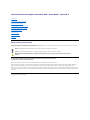 1
1
-
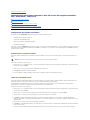 2
2
-
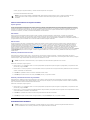 3
3
-
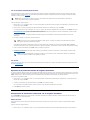 4
4
-
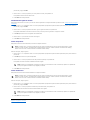 5
5
-
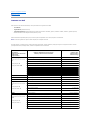 6
6
-
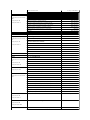 7
7
-
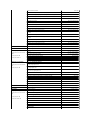 8
8
-
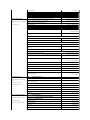 9
9
-
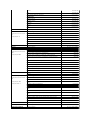 10
10
-
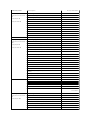 11
11
-
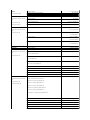 12
12
-
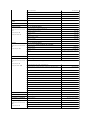 13
13
-
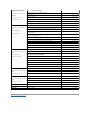 14
14
-
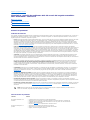 15
15
-
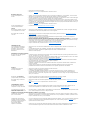 16
16
-
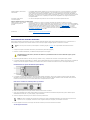 17
17
-
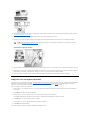 18
18
-
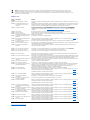 19
19
-
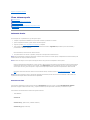 20
20
-
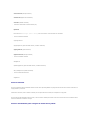 21
21
-
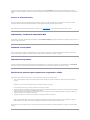 22
22
-
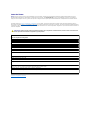 23
23
-
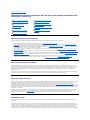 24
24
-
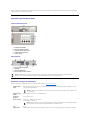 25
25
-
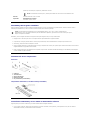 26
26
-
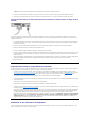 27
27
-
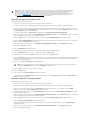 28
28
-
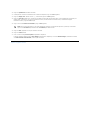 29
29
-
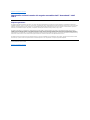 30
30
-
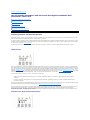 31
31
-
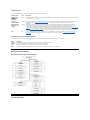 32
32
-
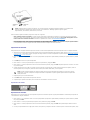 33
33
-
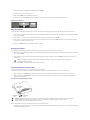 34
34
-
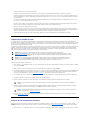 35
35
-
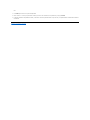 36
36
-
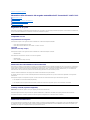 37
37
-
 38
38
-
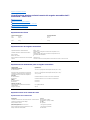 39
39
-
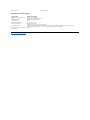 40
40
Dell PowerVault 122T LTO2 (Autoloader) Guía del usuario
- Categoría
- Cargadores automáticos de cinta
- Tipo
- Guía del usuario
Artículos relacionados
-
Dell PowerVault 122T LTO (Autoloader) Guía del usuario
-
Dell PowerVault 122T DLT VS80 (Autoloader) Guía del usuario
-
Dell PowerVault 122T SDLT 320 (Autoloader) Guía del usuario
-
Dell PowerVault 160T LTO2 (Tape Library) Guía del usuario
-
Dell PowerVault 124T LTO3-080 SAS Guía del usuario
-
Dell PowerVault LTO3-060 Guía del usuario
-
Dell PowerVault LTO3-060 Guía del usuario